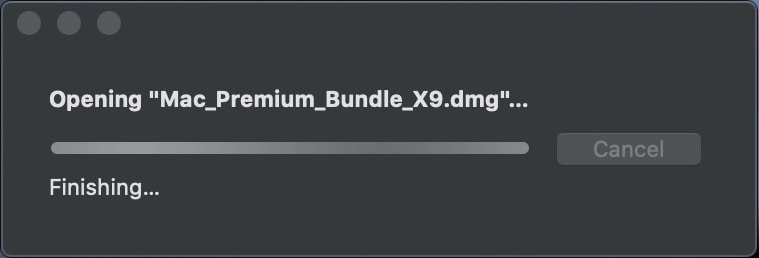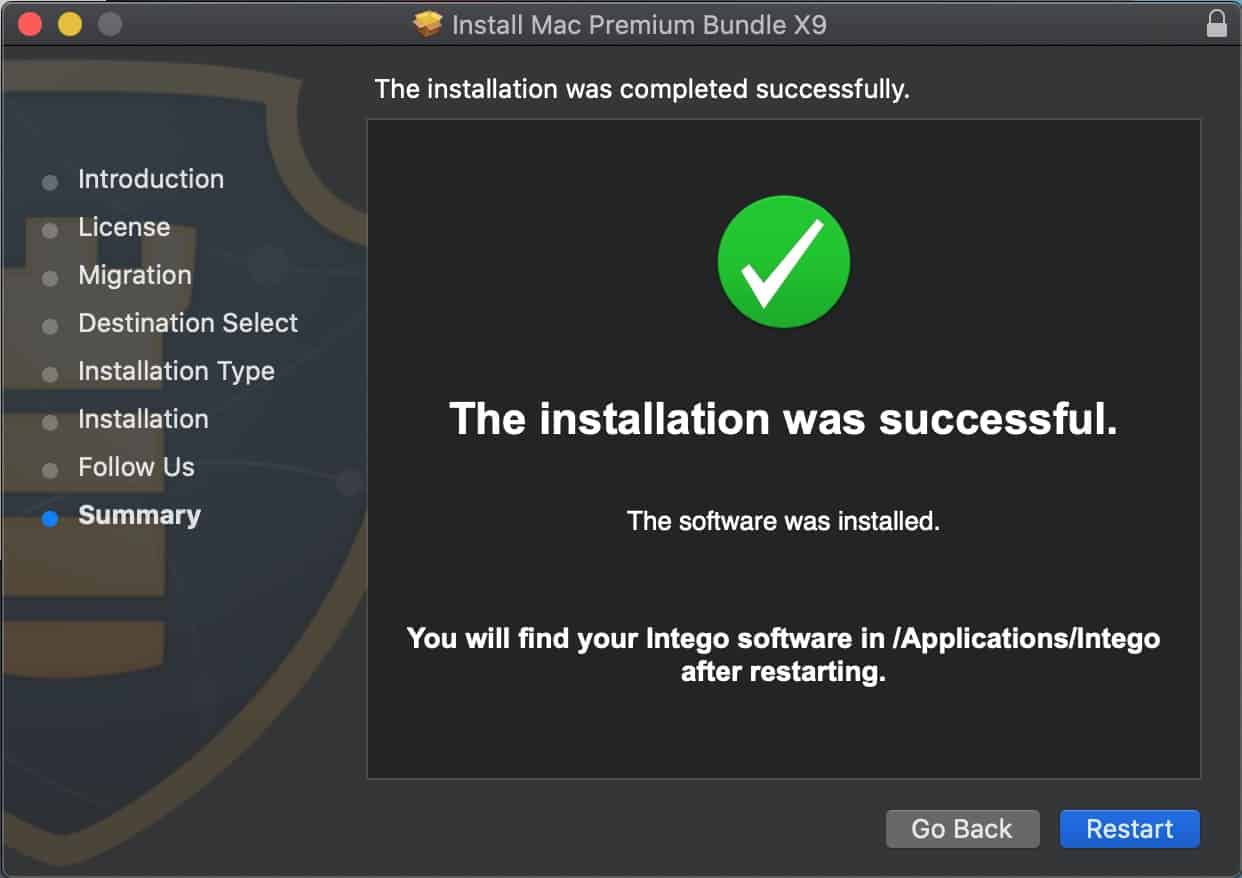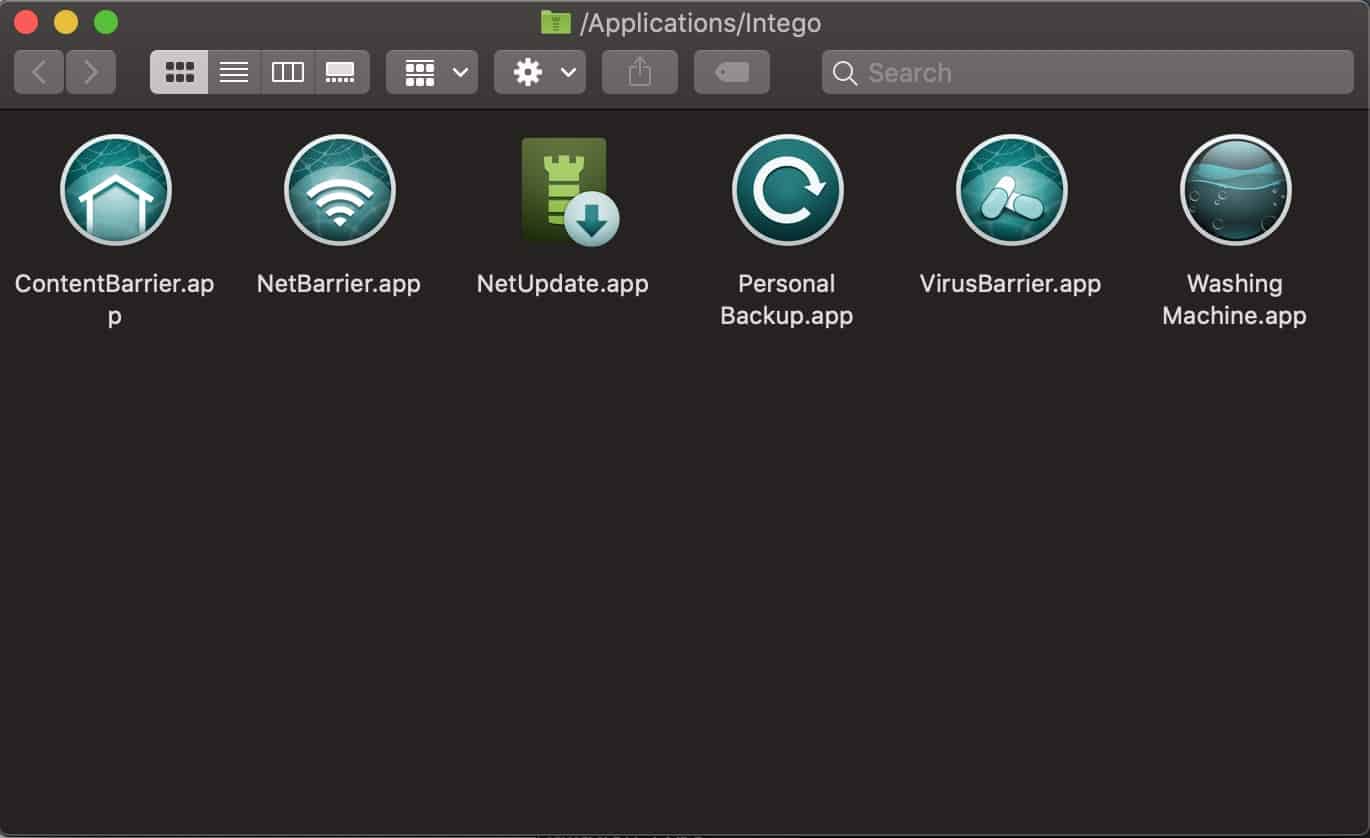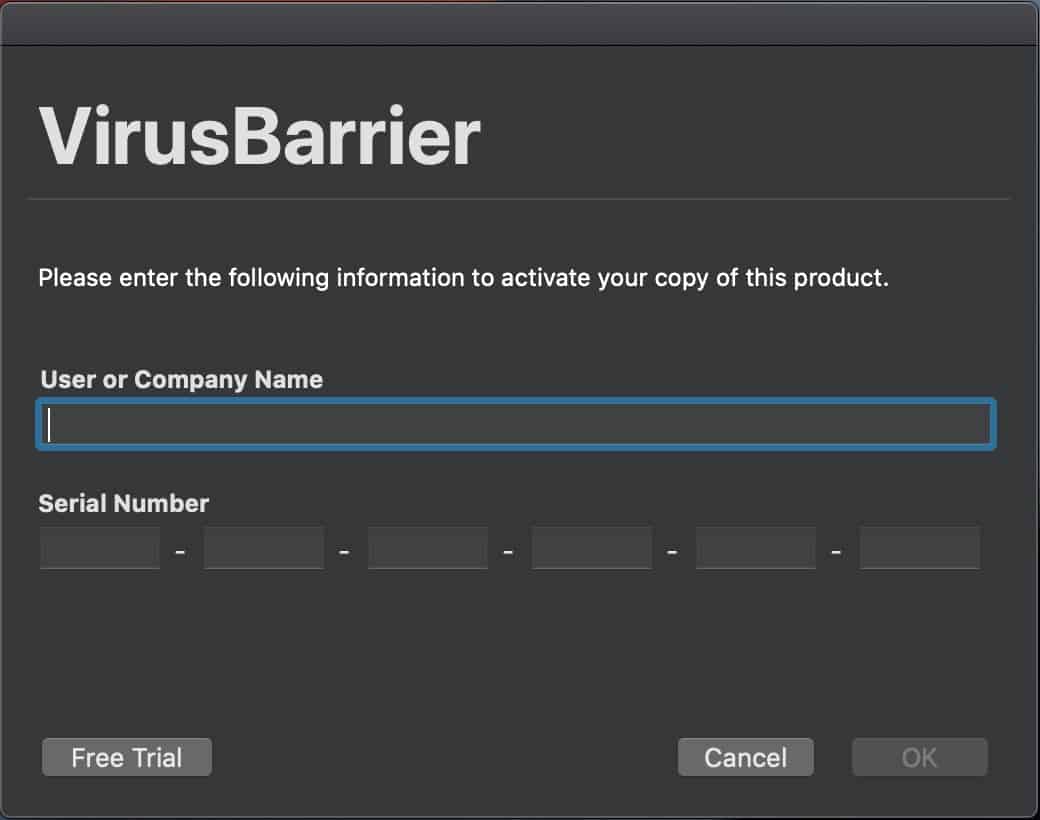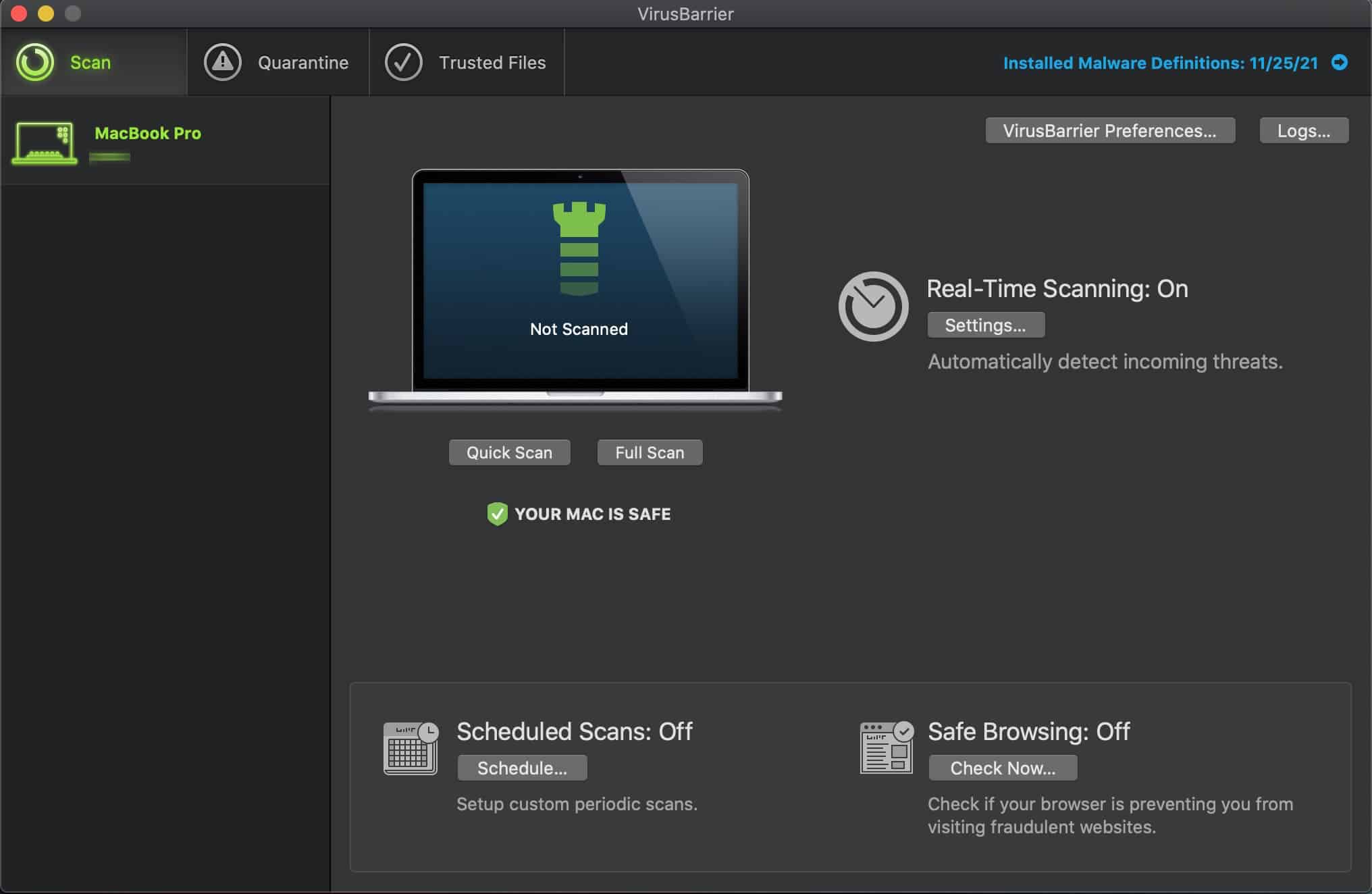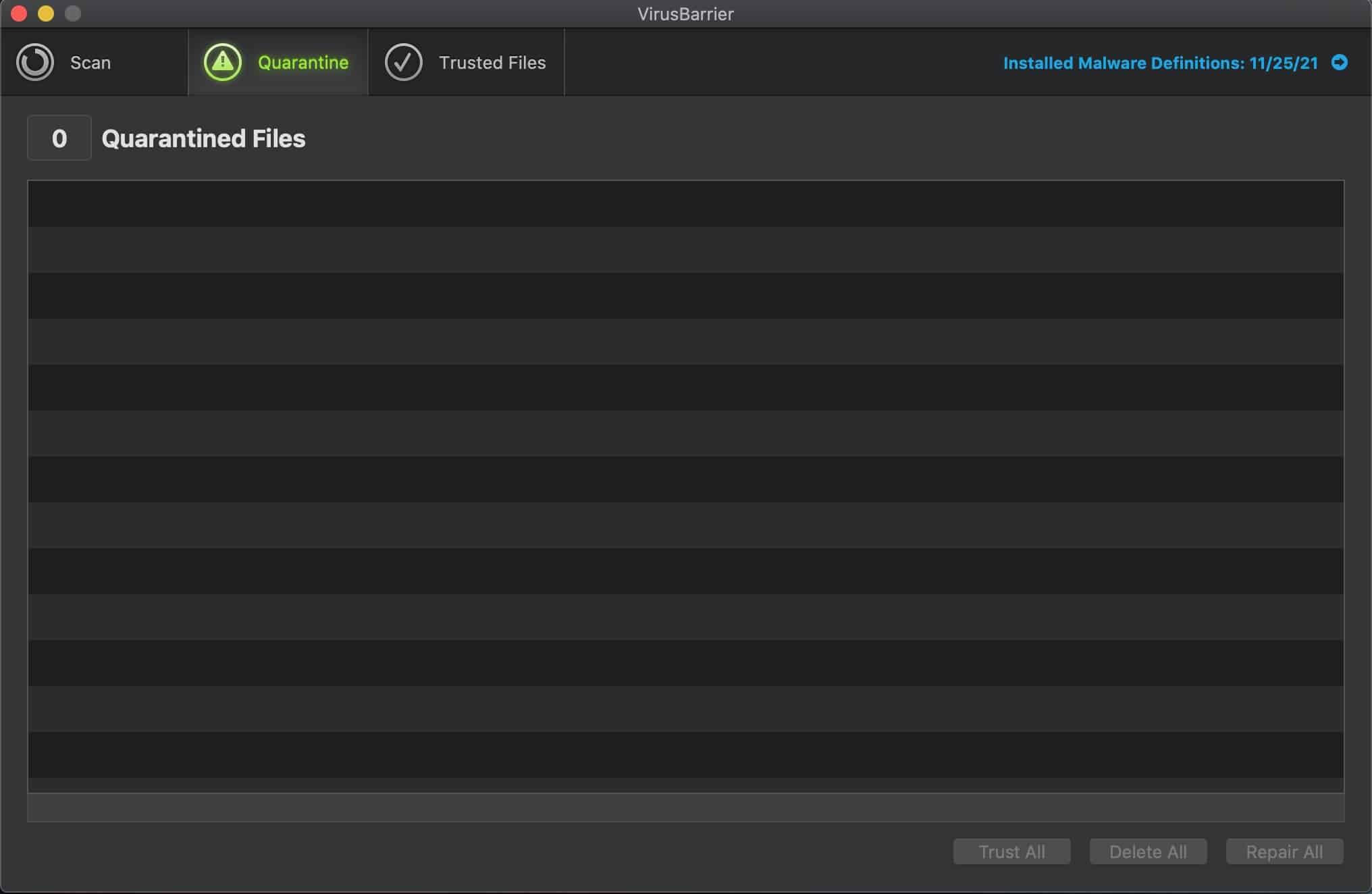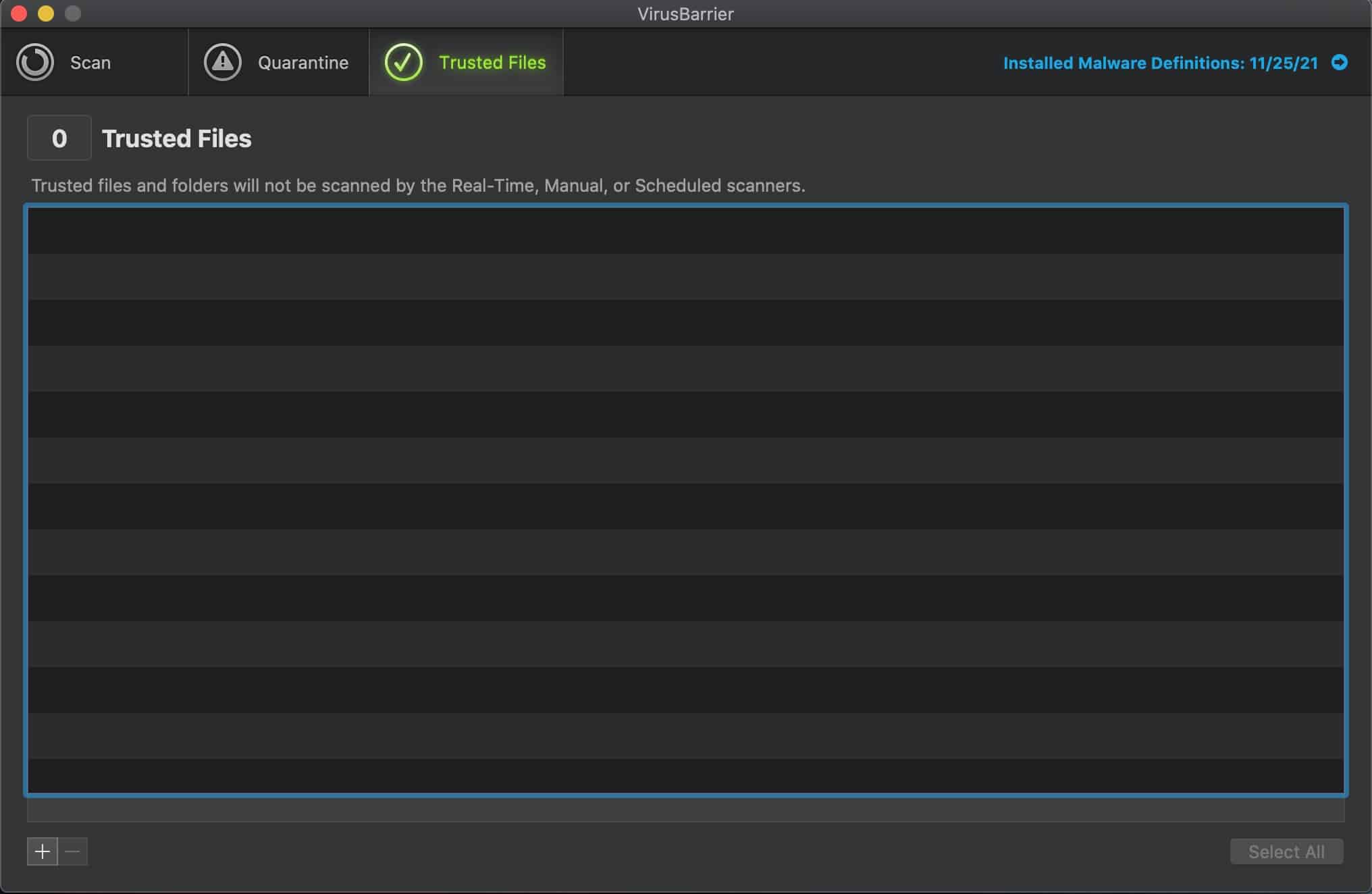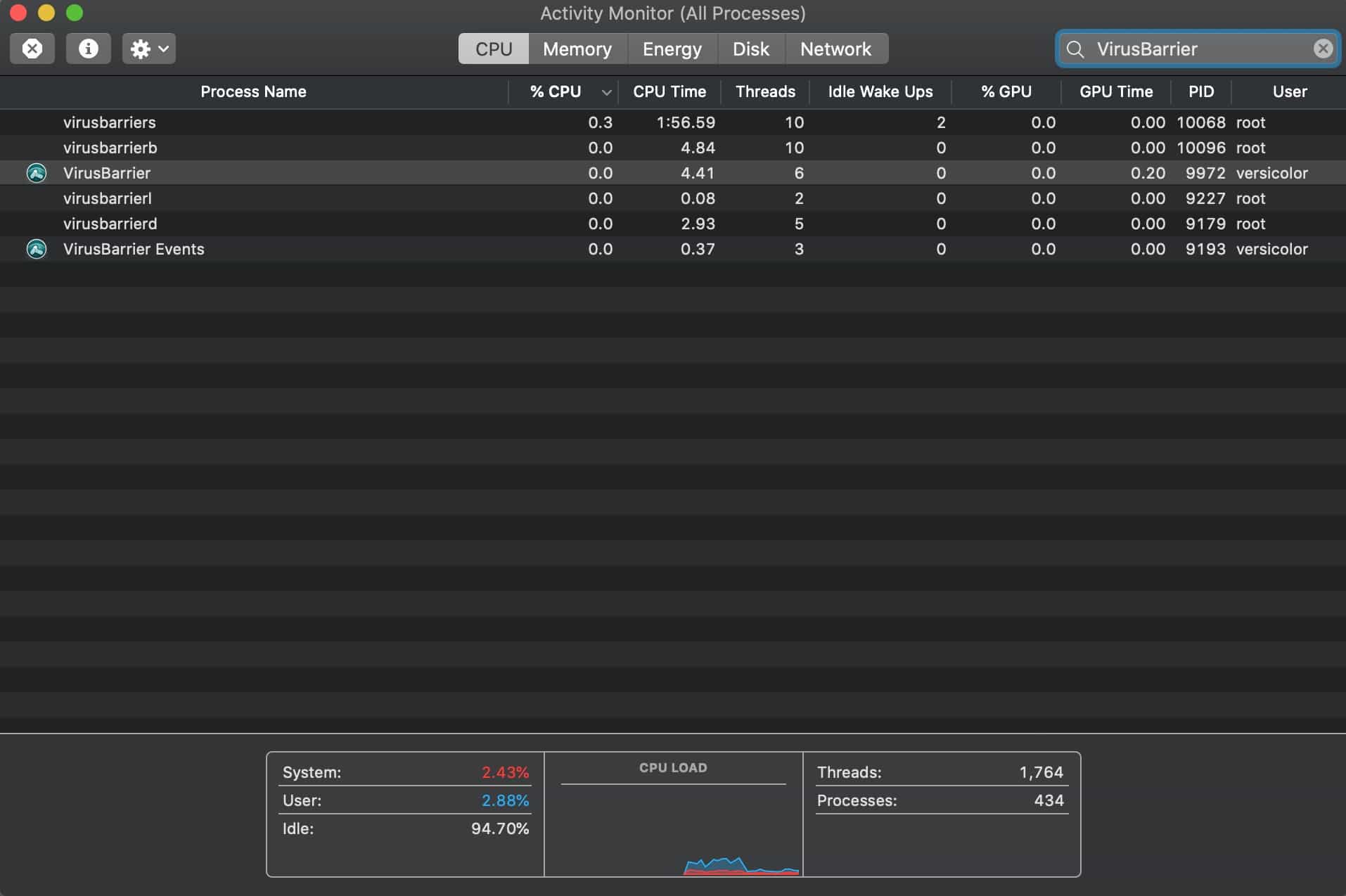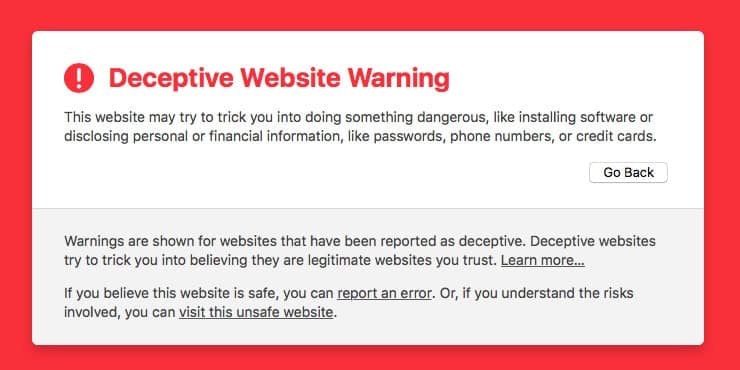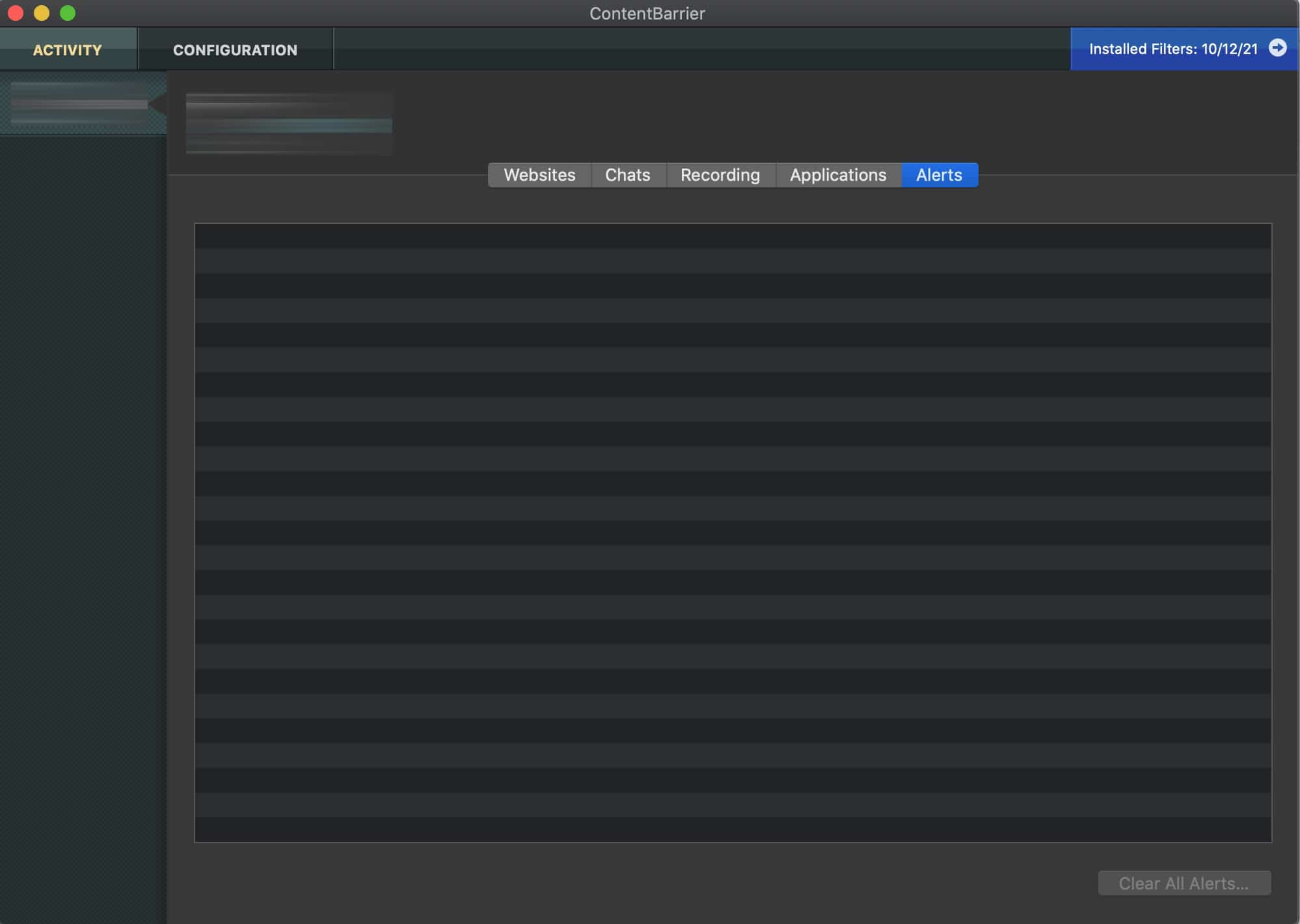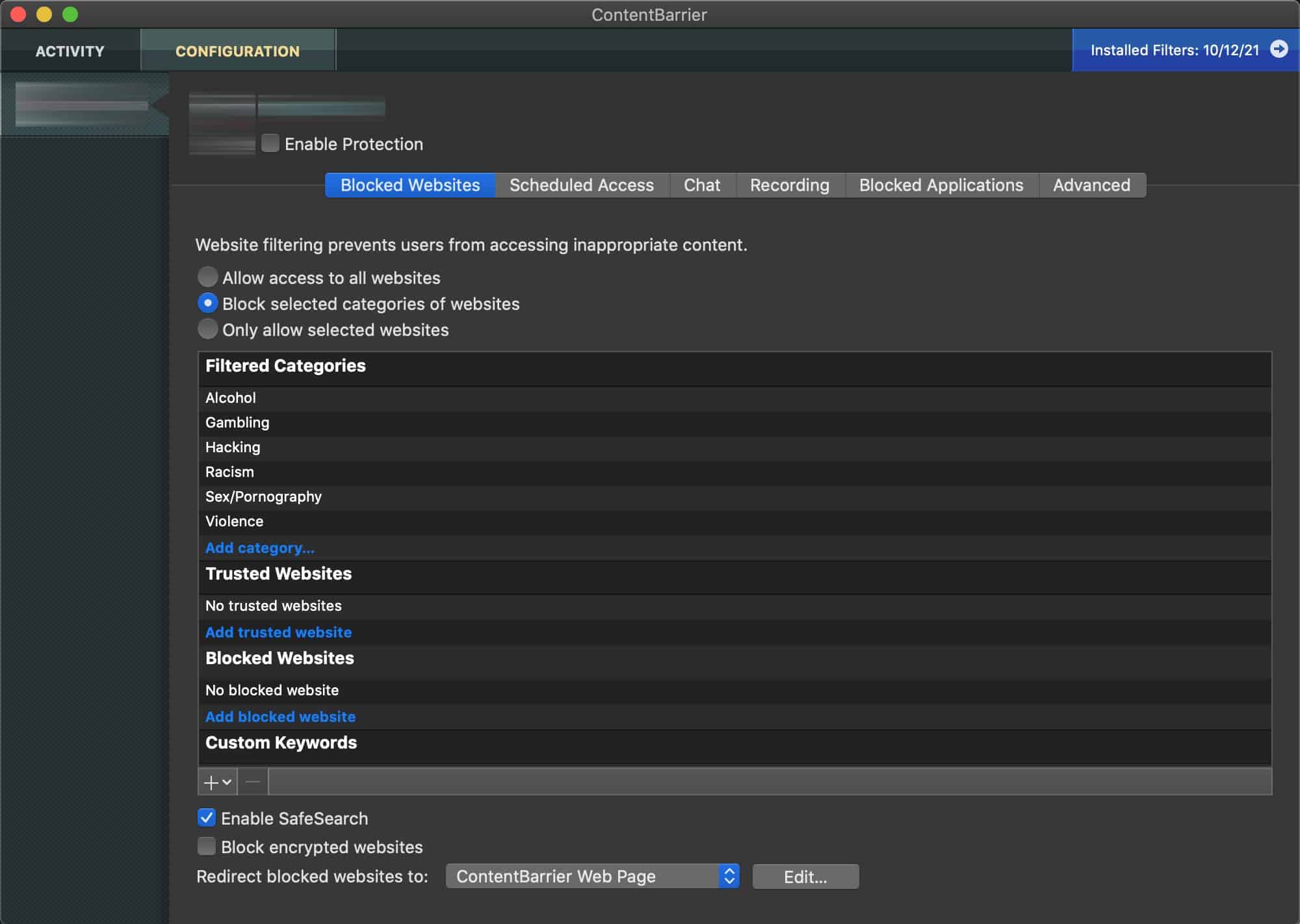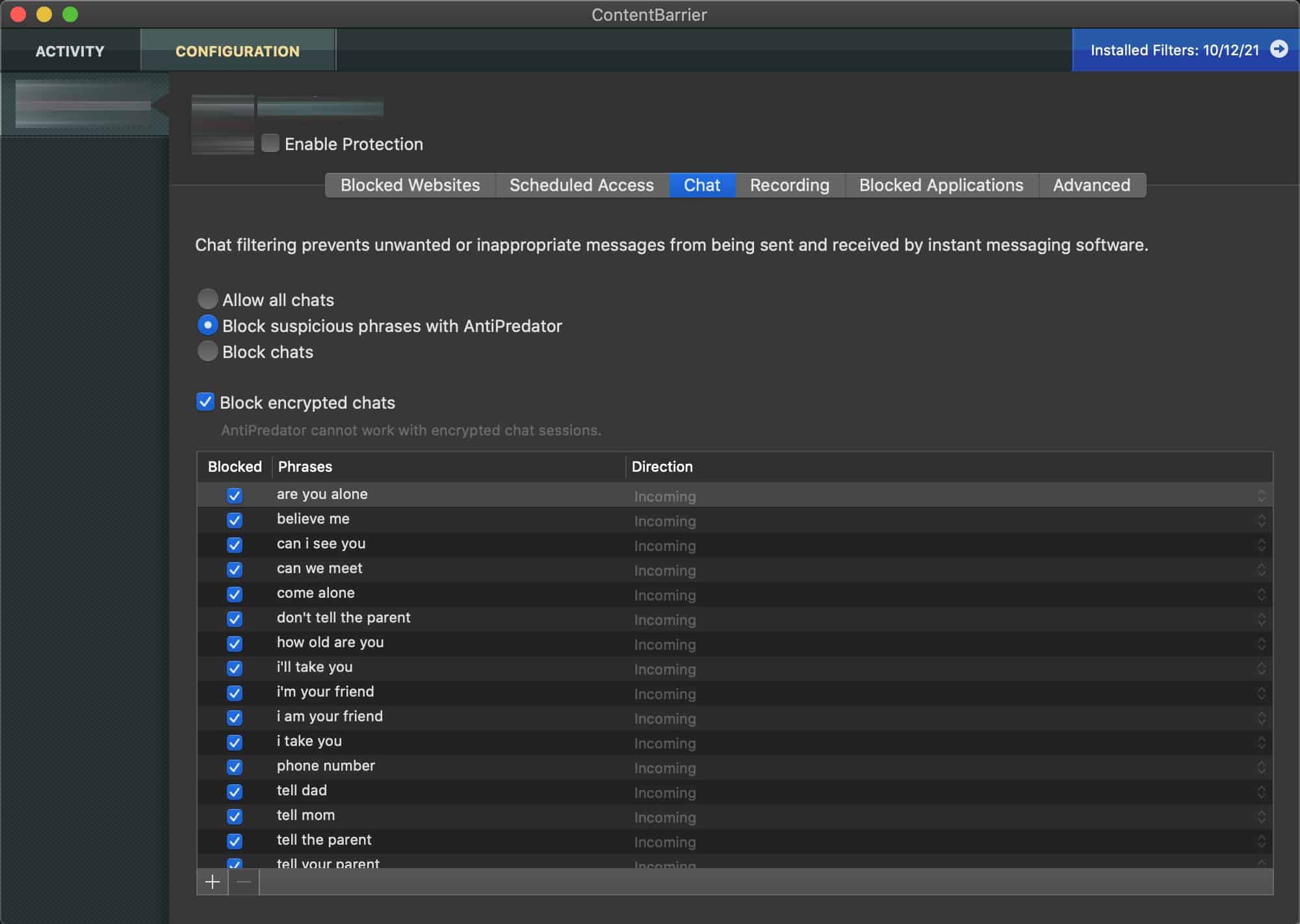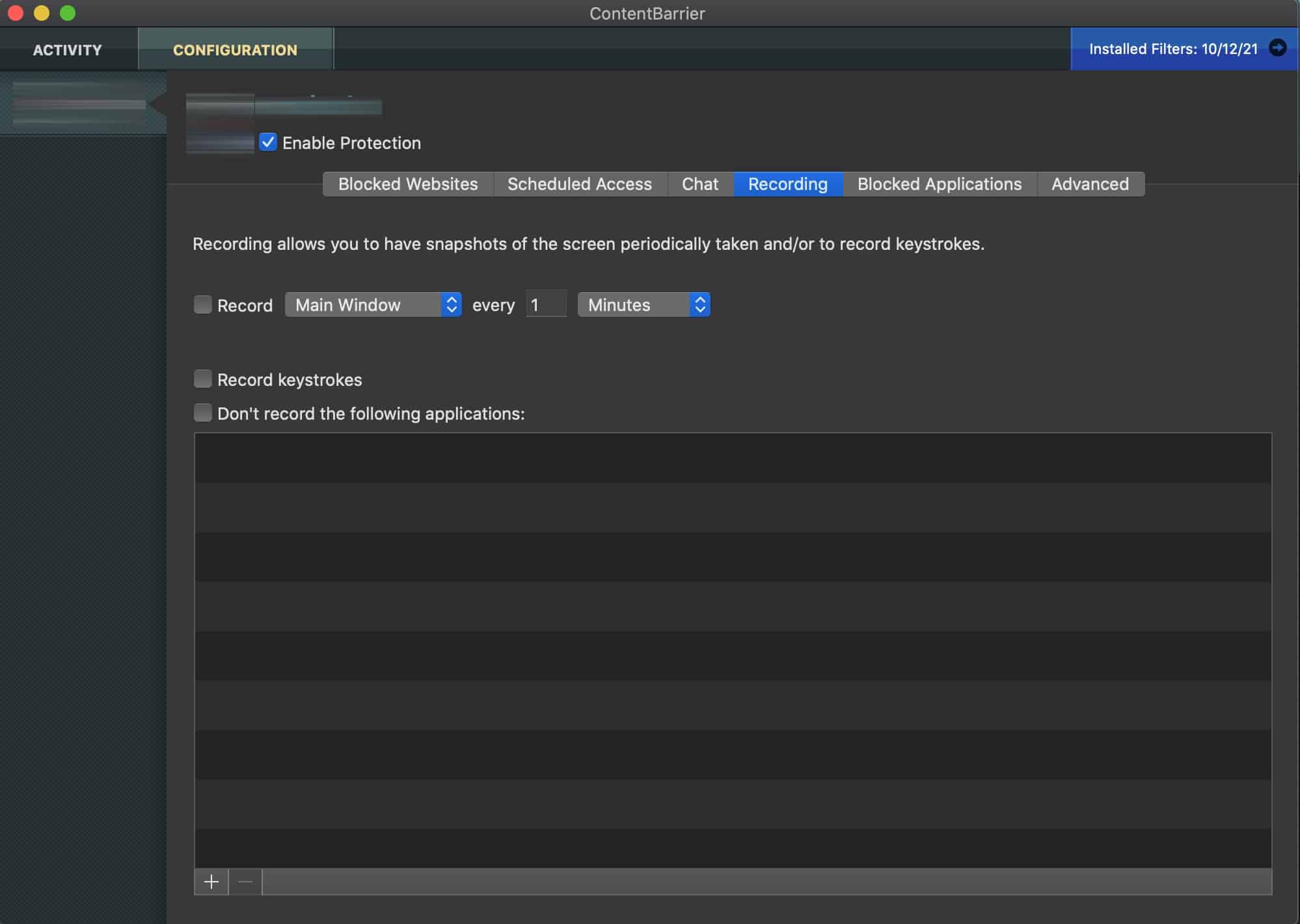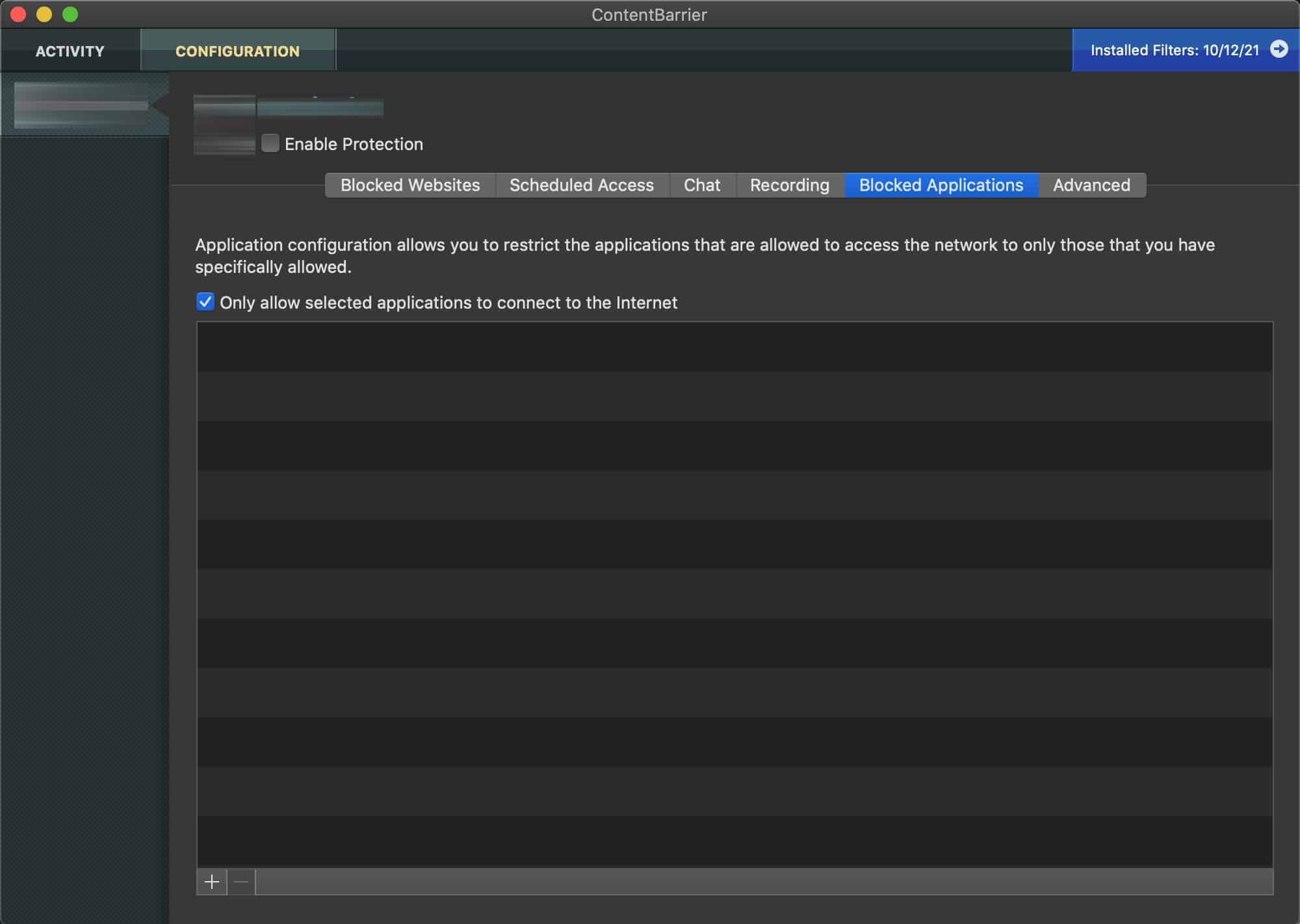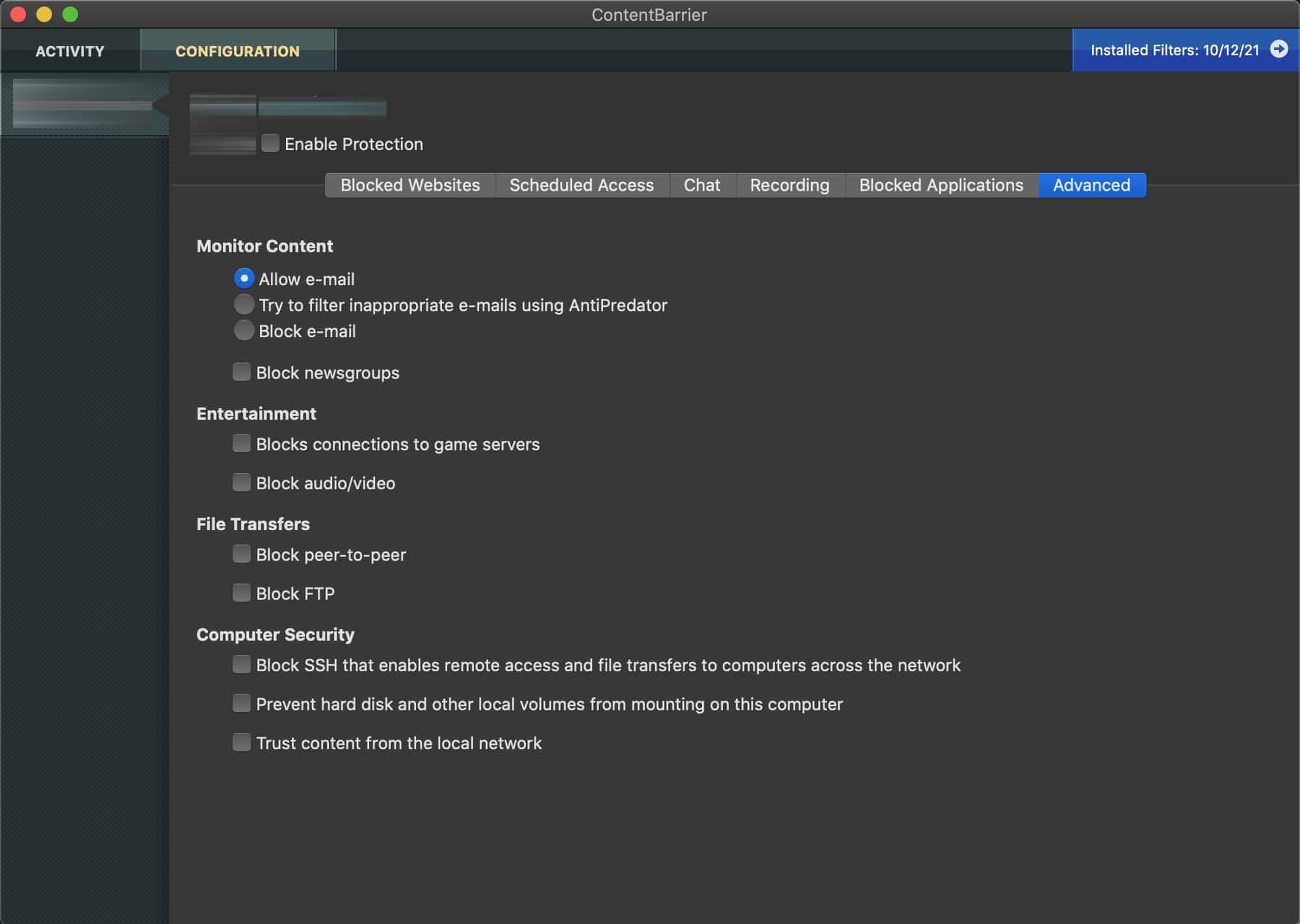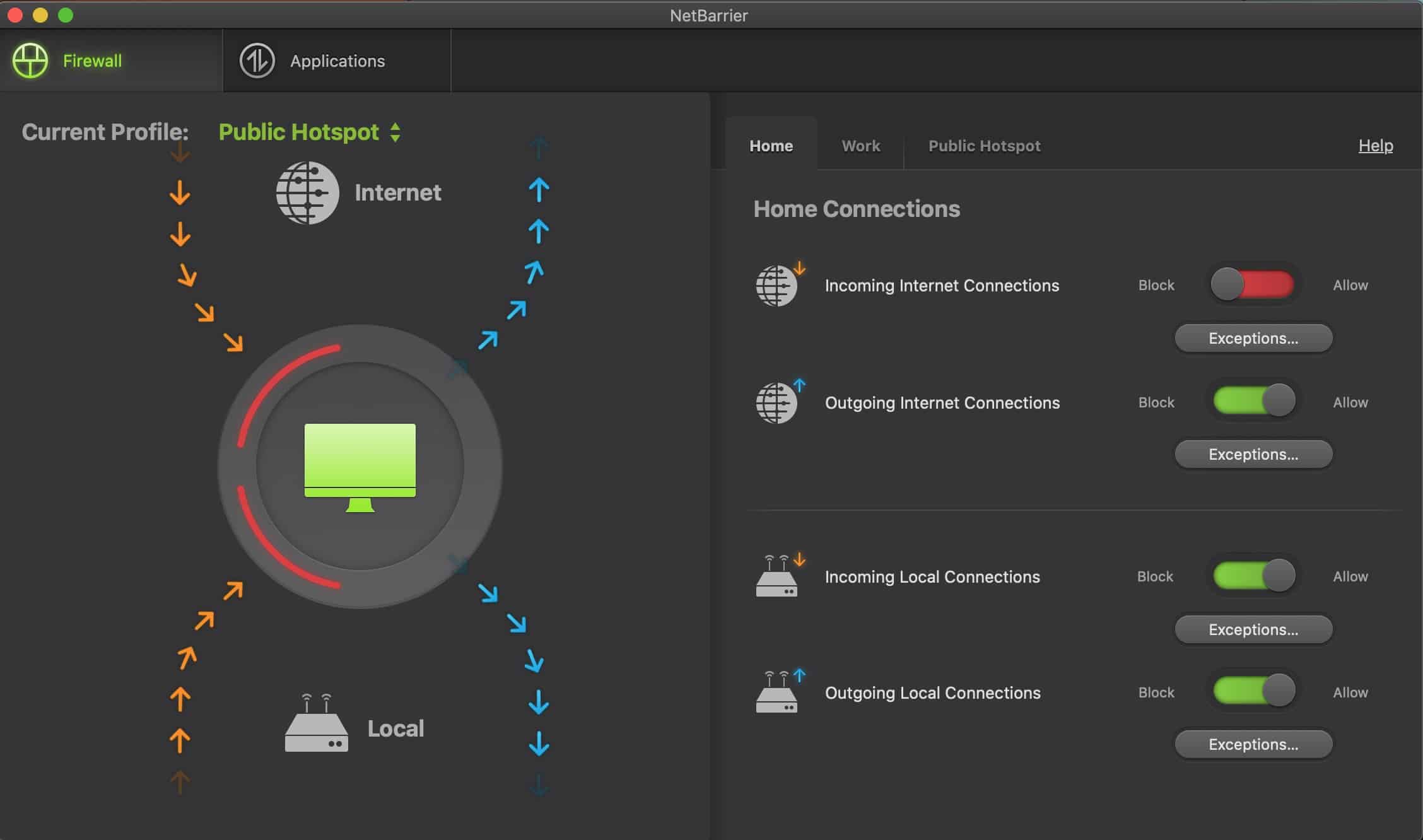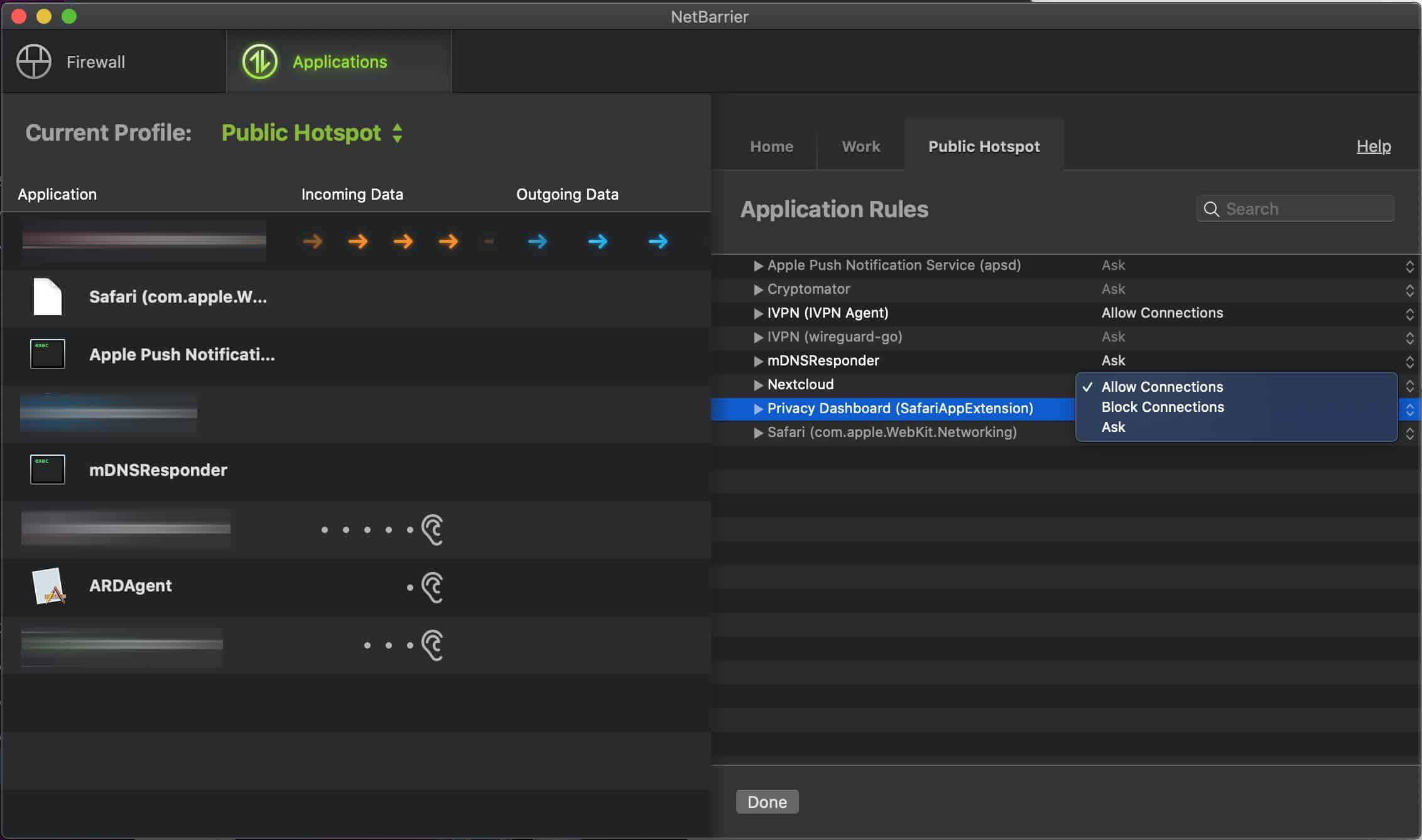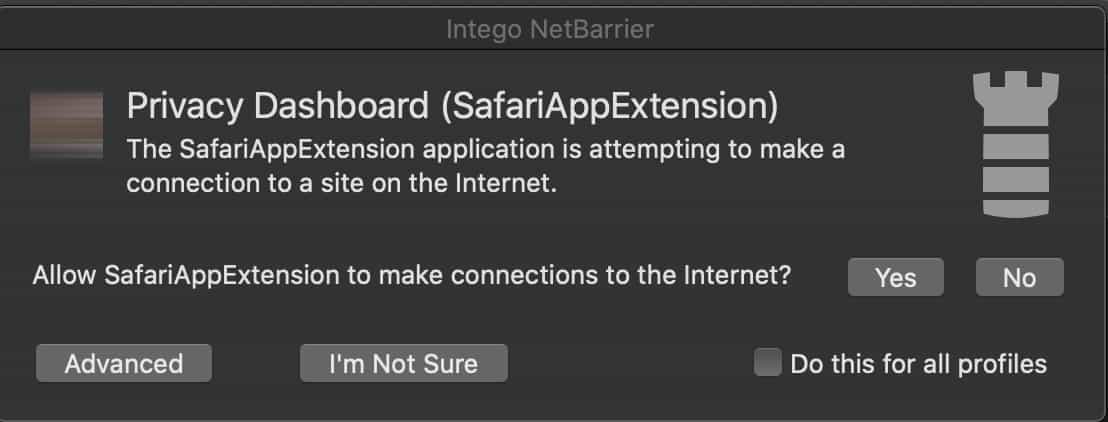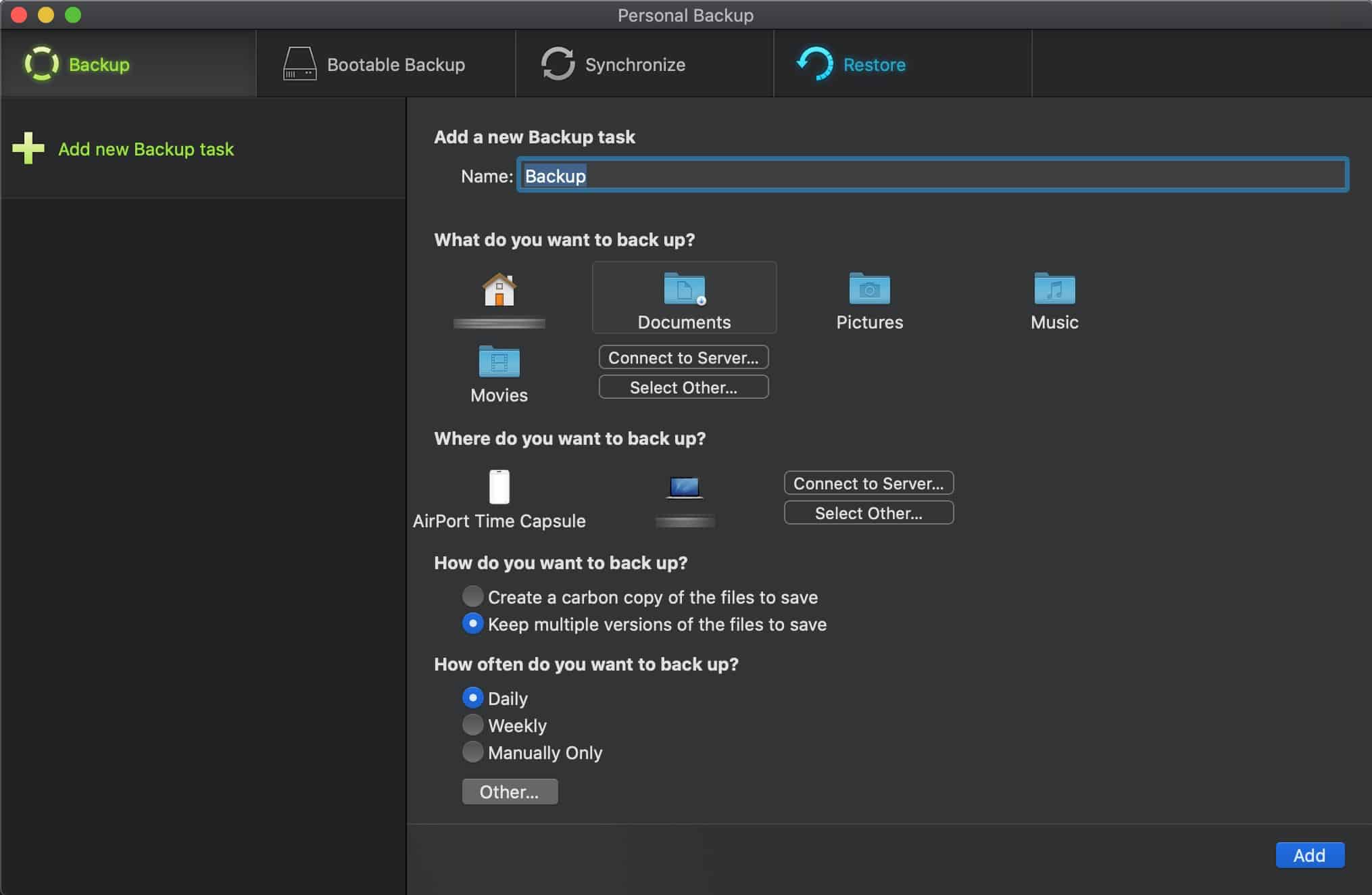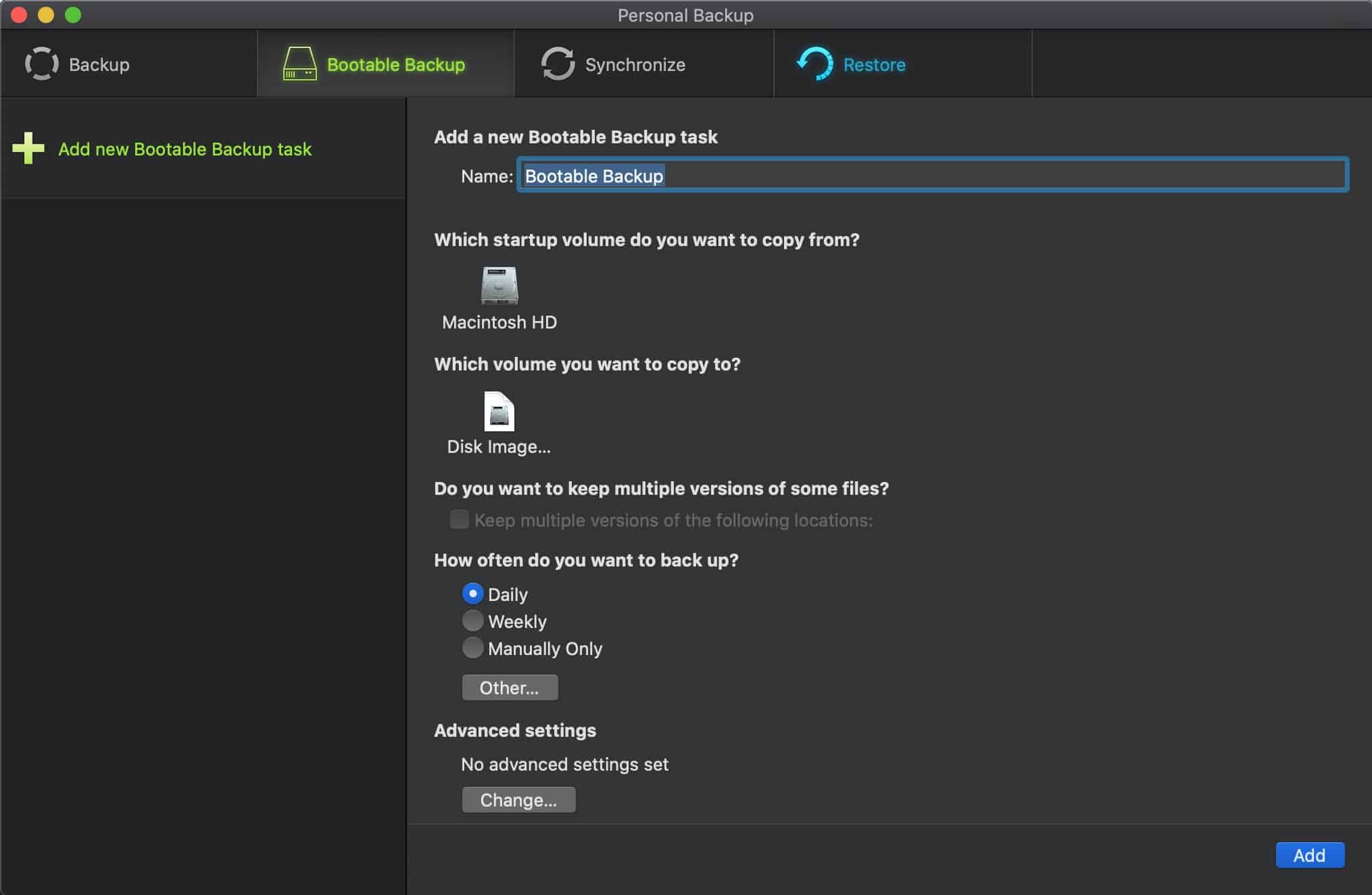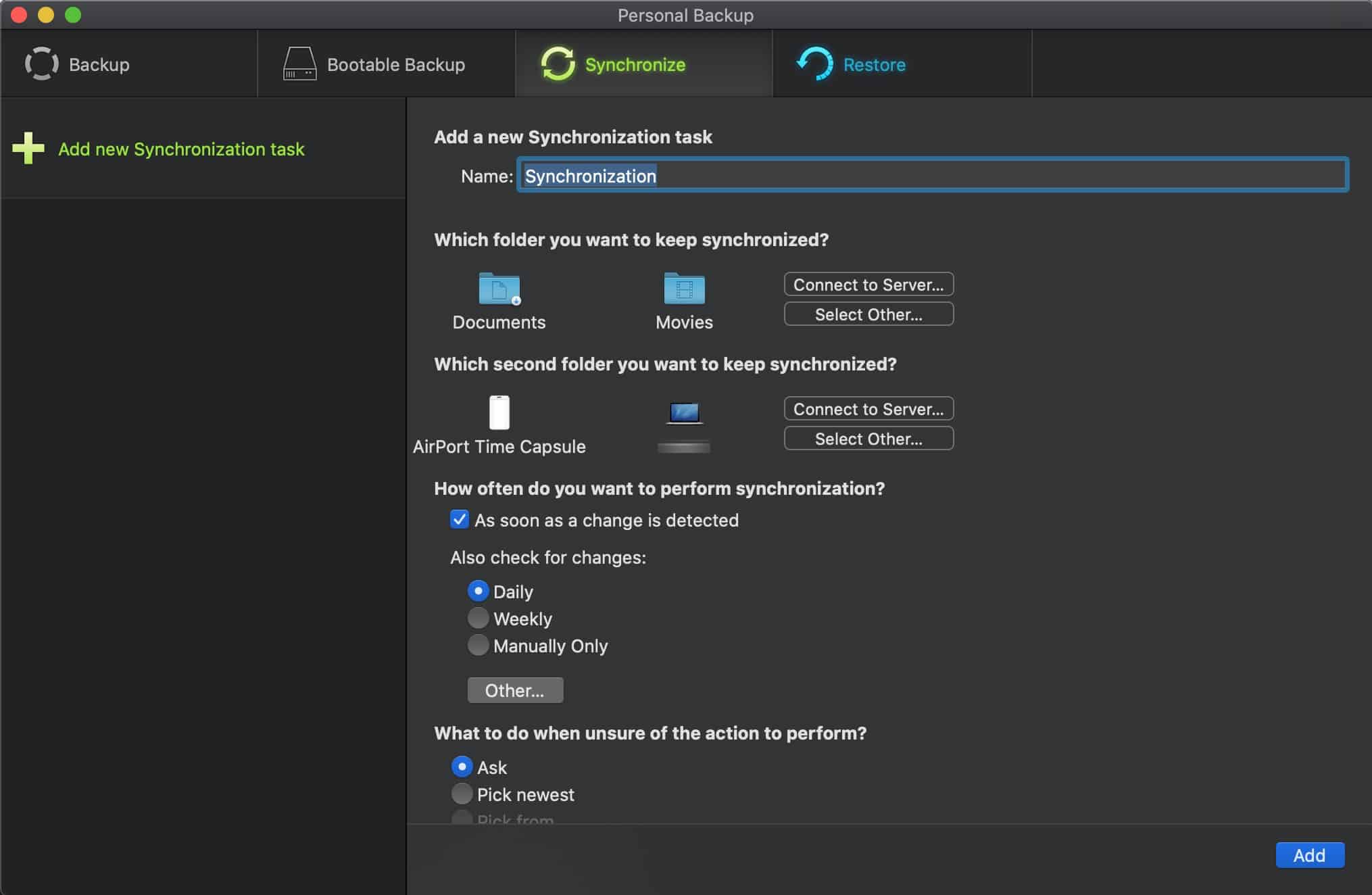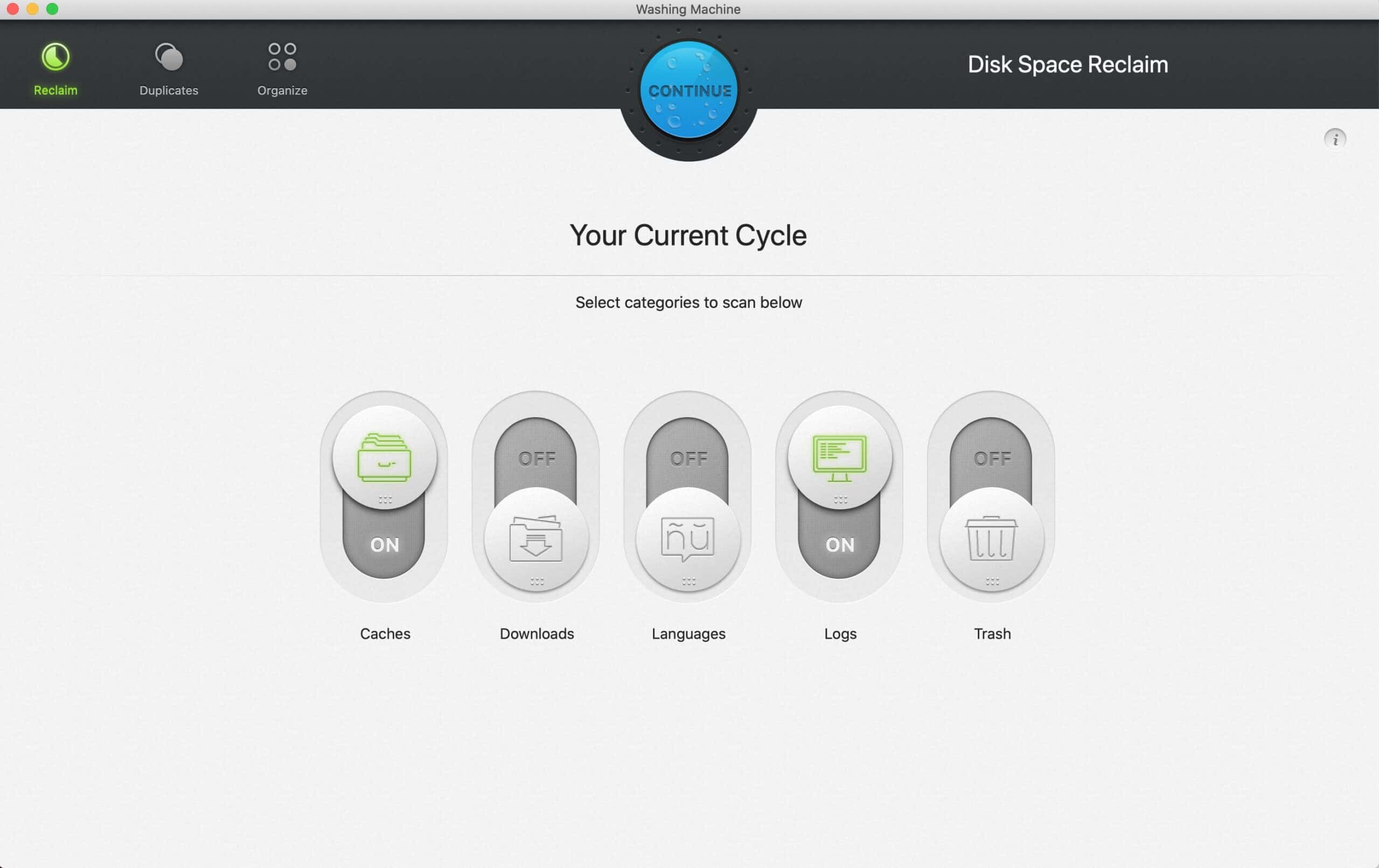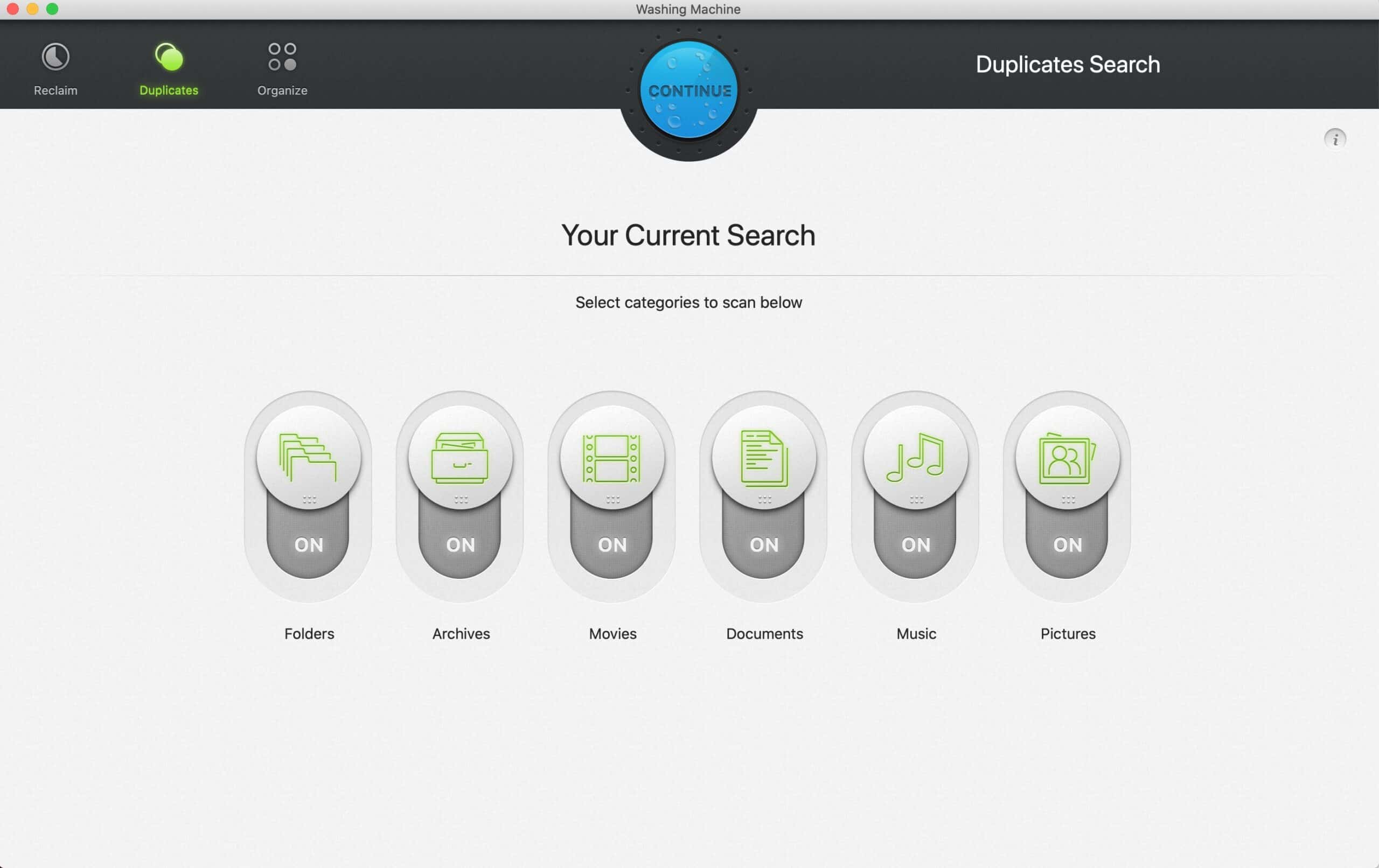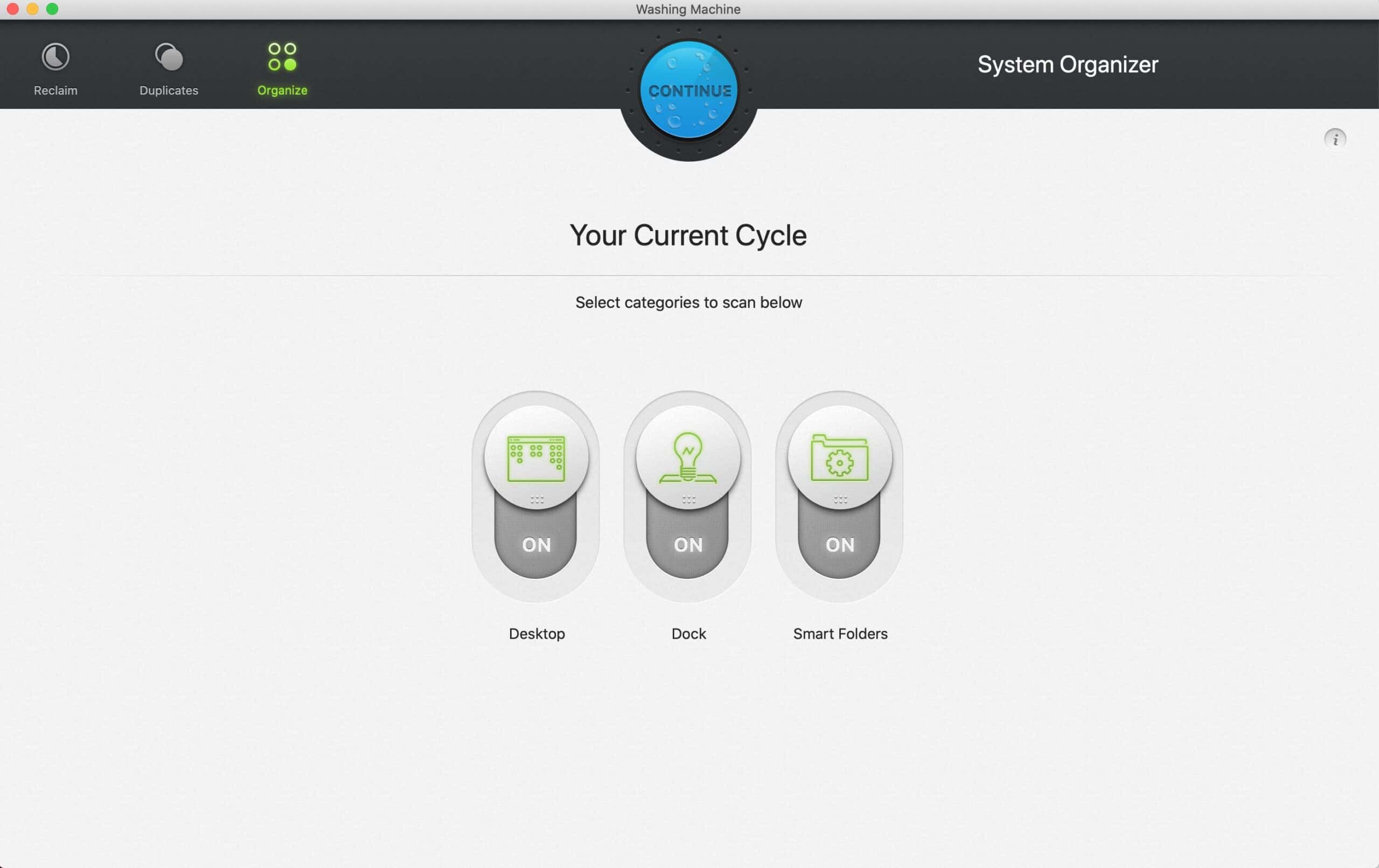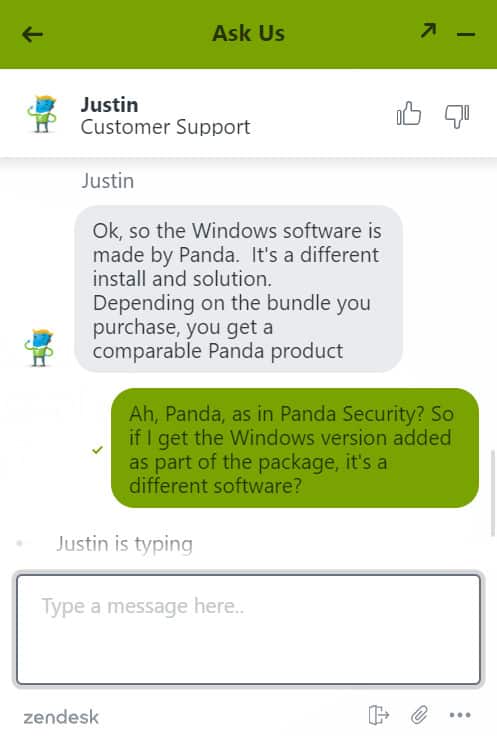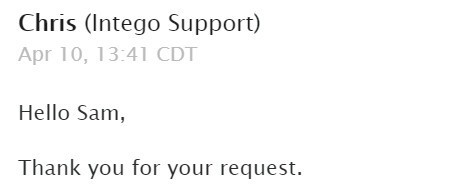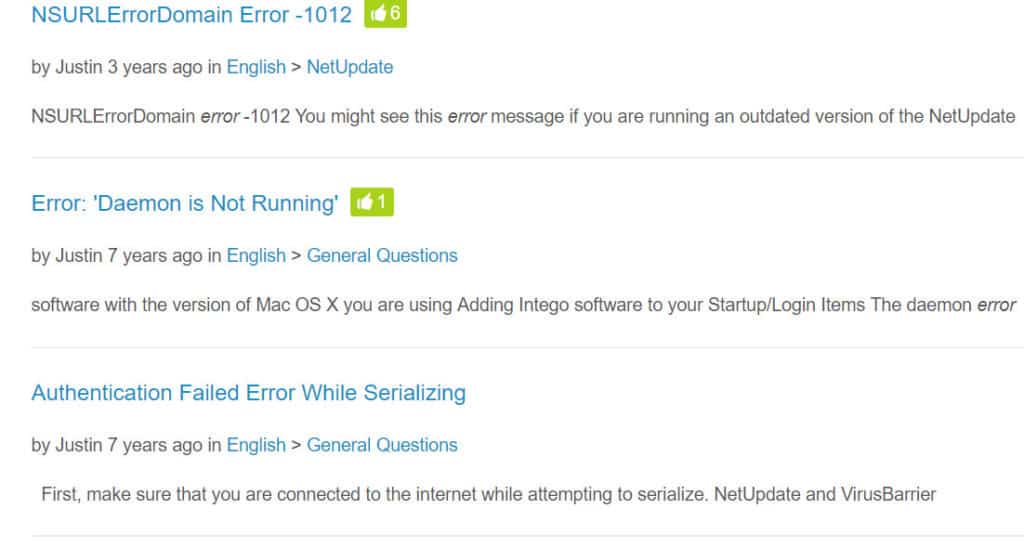同社は Mac コンピューターの保護を最優先に取り組んでいる数少ない AV 企業の 1 つであり、MacOS 用 AV ツールの開発を続けることへの献身的な姿勢は感銘に値します。
今回当社ではこの高い知名度と評判を誇る Intego VirusBarrier を検証し でも期待に応えることができるのか確かめてみることにしました。その結果、マルウェア保護を可能な限りシンプルにすることに重点を置いた、信頼性の高い Mac 用ウイルス対策ツールであることがわかりました。
さらに、バンドルを購入することで、コンピューターとその中に保存されているデータのセキュリティを最大限に高めたい日本の Mac ユーザーにとって便利な追加のツールが使用できます。
独立したテストラボによる結果
ほとんどの独立したテストラボでは主に Windows と Android 用の AV ツールに焦点が置かれ、MacOS 用のウイルス対策ソフトウェアを検証しているところはほとんどありません。しかし、AV-Test と AV-Comparatives の 2 つのラボでは、MacOS 用のウイルス対策ツールを定期的にテストしています。
AV-Test の結果
AV-Test では、ウイルス対策ツールをテストする際に次の 3 つの要素を確認しています。
- 保護: ソフトウェアがマルウェアをどの程度効果的に検出して隔離できるか
- パフォーマンス:スキャンの実行時にソフトウェアがシステムリソースをどの程度効率的に使用するか
- 操作性: 誤検出などの誤警告の割合
ほとんどの消費者にとって、最終的に最も重要なのはウイルス対策ソフトウェアの本来の目的における効果であるため、保護スコアが 3 つのうち最も重要な要素となります。
Intego の Internet Security と Premium Bundle を含む家庭向けのすべての Mac 用セキュリティ製品に含まれている主要 AV ツールである Intego VirusBarrier を対象とした、AV-Test による最新のテストで、Intego は保護のカテゴリにおいて他の Mac 用 AV と同等またはそれ以上の性能を発揮しました。
VirusBarrier はマルウェアの特定と駆除の効果に関して、AV-Test から満点(6/6)の評価を受けました。また、2021 年 6 月の操作性とパフォーマンスのテストでも満点に評価されました。
AV-Comparatives の結果
AV-Comparatives の 2021 Mac Security Test & Review, で、Intego はテストに使用された 300 以上のライブマルウェアサンプルを検出し、対策を施しました。さらに、Intego Mac Internet Security X9 は誤検知が一切ありませんでした(AV-Comparatives がこのテスト期間にテストした他の Mac 用セキュリティソフトウェアも誤検知はありませんでした)。
Intego Premium Bundle X9 は、Avast、Avira、Kaspersky、Bitdefender などの有名ブランドの AV ツールと同水準の性能を発揮しました。
両方のラボテストの結果には、Intego のウイルス対策ツールが特に高いレベルの性能を発揮し、スキャンしたすべてのマルウェアを効果的に認識して隔離すると同時に、誤報や、プログラムや信頼できるファイルをマルウェアとして誤認識してしまうこともなく、システムの処理速度にほとんど影響を与えないことが示されています。
サインアッププロセスと Intego の料金
サインアップとインストールに関しては、いくつかの重要な点を確認する必要があります。その中でも主なポイントとなるのが透明性と、追加製品を強く勧められることなく簡単にサインアップできることです。
また、日本のユーザー向けに、ウイルス対策が日本語で利用可能かどうか、そして日本語でサポートが受けらえるかも検証しました。幸い、ソフトウェアとユーザーマニュアルは日本語で提供されています。Web サイトのリソースも日本語で利用できます。
サポートは Web サイトのライブチャットで利用でき、担当者が Google 翻訳を有効にして日本語でやり取りできるため、たくさん質問がある初心者でも日本でアシスタンスを受けたり、ウイルス対策を使用したりするのに問題はありません。
サインアッププロセスは、ポリシーが消費者向けか(それともそうではないか)を実感する最初の時点です。幸い、Intego のサインアッププロセスは大方良心的なビジネスプラクティスに従っているようですが、1 つ大きな例外があります。
まず、Intego のソフトウェアは直接購入することも、無料トライアル期間後に購入することもできます。無料トライアルは 30 日間有効で、ファイルにウイルスがないかスキャンできますが、隔離機能は一部制限されていて、マルウェアを駆除することはできません。
ただし、購入を希望する場合は、製品ページの大きな[購入]ボタンをクリックします。Intego は、1 台、3 台、または 5 台の Mac 用の 1 ~ 2 年間の、複数サブスクリプションオプションを提供しています。
サブスクリプションには次の 4 つがあります。
- Intego Antivirus – 年間 $35.99: 1 台の Windows デバイスのリアルタイムウイルス保護
- Mac Premium Bundle X9 – 年間 $84.99: VirusBarrier X9、NetBarrier X9、Mac Washing Machine X9、ContentBarrier X9、Personal Backup(バンドルのアプリの詳細は以下に記載します)
- Mac Internet Security X9 – 年間 $64.99: VirusBarrier X9、NetBarrier X9(NetBarrier の詳細は以下に記載します)
各サブスクリプションでは、「デュアル保護」オプションをクリックして、同じサブスクリプションで Windows コンピューターも保護するオプションがあります。Intego のウイルス対策製品を最初にレビューしたときには Windows 版はなかったので、代わりに Panda Antivirus のコンピューター 1 台用のサブスクリプションを年間 €10 で利用しなければなりませんでした。しかし、現在は Windows 版が利用できるため、このオプションを選んで、MacOS と Windows の両方のコンピューターで Intego を利用できます。
サブスクリプションオプションを選択すると、支払い画面に移動します。支払いはクレジットカードまたは PayPal で行えます。
支払いを完了させるために何度も画面をクリックする必要はなく、支払い時にアドオン製品を大量に勧めてくることもありません。当社がテストした他の AV ツールにはこうした横暴なビジネス手法を取り入れているものもありましたが、それでは日本の消費者にはあまり受け入れられません。
しかし、ここで Intego のサインアッププロセスに 1 つ問題がありました。サインアップ中にサブスクリプションの自動更新の選択を解除する方法がないことです。また、プロセスの際に自動更新ポリシーについて通知もされません。
Intego とのサポートメールのやり取りから、支払いが完了すると自動的に自動更新に登録され、サブスクリプションが自動更新される 10 日前にメールが送信されることがわかりました。つまり、ユーザーが自動更新に登録されていることに気づかずに 1 年近く利用するケースもあるということです。
自動更新が開始する前にオフにしないと、翌年に再度料金が請求されるため、注意が必要です。Intego の自動更新をオフにする唯一の方法は、メールまたはライブチャットでカスタマーサポートに連絡することです。Intego は、アカウントのキャンセルを困難にするためにかなりの障害を設けているようです。クオリティの高い製品を提供しているため、ほとんどのユーザーはアカウントを維持し更新するであろうことを考えると、このようなことが行われているのは残念です。
Mac に最適なウイルス対策:Mac Premium Bundle X9 が当社の No.1 のおすすめです。 効果的で使いやすい製品で、30 日間の返金保証もあるため、リスクフリーで試すことができます。
最低システム要件
Windows アプリと異なり、MacOS アプリのシステム要件はわかりやすくなっています。Intego によると、次の条件を満たす Mac コンピューターが必要です。
- MacOS バージョン 10.9 以降に対応
- 1.5 GB のハードディスク容量
- NetUpdate セキュリティ更新にはインターネット接続が必要
以上です!また、Intego のソフトウェアは英語、フランス語、ドイツ語、日本語、スペイン語、イタリア語で提供されています。
インストールとセットアップ
ソフトウェアをはじめから購入した場合でも、無料トライアルを選んだ場合でも、Mac へのインストールプロセスは、日本にいても海外にいても変わりません。Mac でのウイルス対策のセットアップはすばやく効率的に行えました。
インストールするには、まずソフトウェアをダウンロードし、最初のパッケージインストーラーを実行します。以下の画像は当社がレビューを行った英語版のものですが、説明はインストールする言語で表示されます。
次に、ダブルクリックしてプライマリインストールプログラムを実行します。
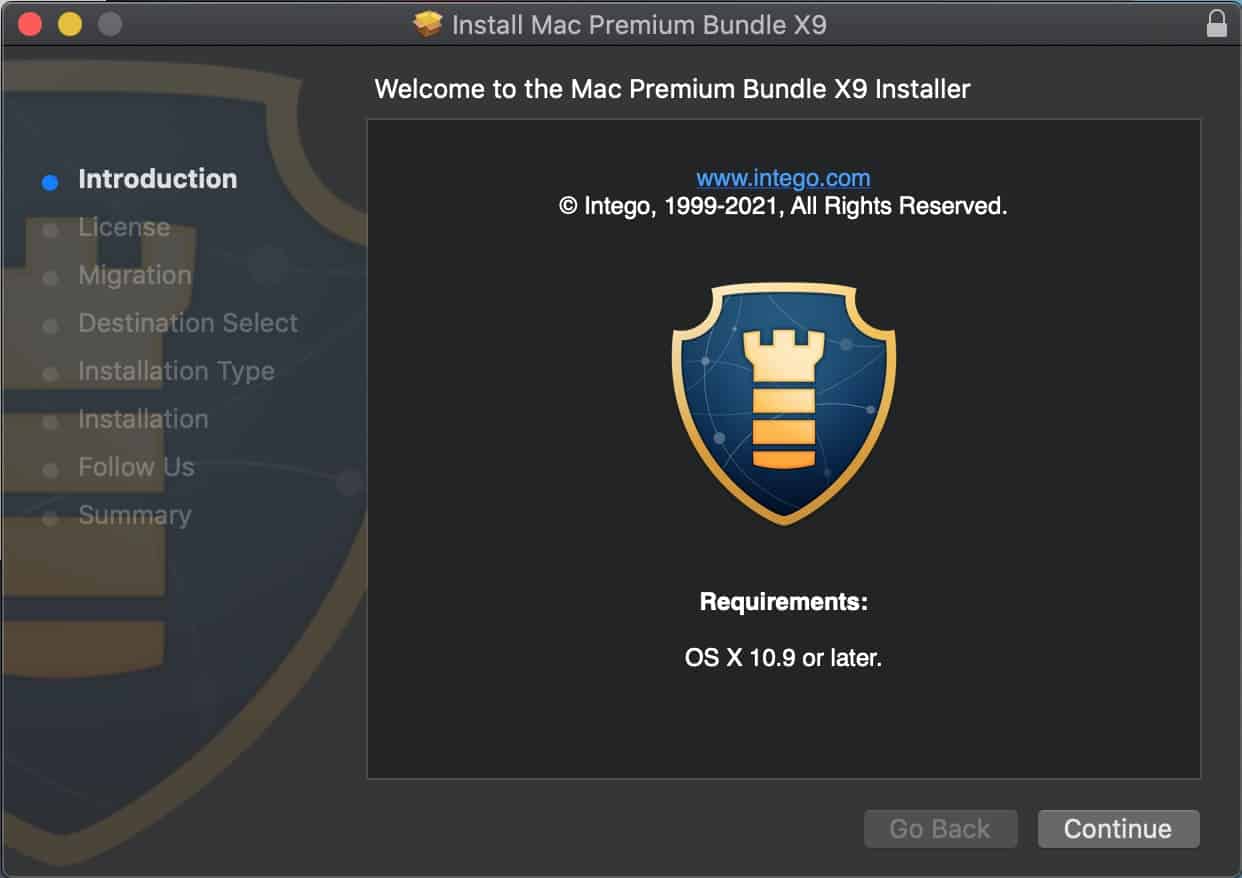
最後に、プロンプトを順にクリックしていくとメールアドレスの入力画面が表示されるので入力し、オペレーティングシステムを再起動してインストールを完了させます。
Intego のソフトウェアは、/Applications/Intego にインストールされます。同社では、すべてのツールを 1 か所にまとめるのではなく、さまざまなプログラムに分けています。今回は付属の追加ツールを試せるよう、Mac Premium Bundle をテストしました。そのため、主に VirusBarrier X9 に焦点を当てていますが、NetBarrier X9、Mac Washing Machine X9、ContentBarrier X9、Personal Backup 10.9 の概要も提供します。
VirusBarrier の使用を開始するには、購入時に受け取ったプロダクトキーを入力するか、[無料トライアル]をクリックします。
最後に、最小、標準、最大の中からウイルス対策のレベルを選択する必要があります。
対策のレベルによってアプリがシステムプロセスに与える影響の大きさが変わりますが、レベルが高ければ高いほど AV 保護が強力になります。とはいえ後でいつでも変更できるので、最初は標準または最小を選ぶことをおすすめします。
ユーザーインターフェース
Intego はさまざまなツールを異なるアプリパッケージに分けているため、ほぼすべての機能が 1 つにまとまっていて複雑になりがちな Windows のウイルス対策ツールと比べ、VirusBarrier は多少すっきりしていてシンプルに感じられます。
VirusBarrier は、スキャン、隔離、信頼できるファイルの 3 つのわかりやすいセクションで構成されています。
スキャンは最初に表示され、VirusBarrier で最もよく使うセクションです。スキャン設定を調整したり、マルウェアスキャンを手動で実行したりする主なインターフェースとなります。
隔離は、自動または手動スキャンの際に隔離されたマルウェアやマルウェアの疑いがあるファイルを確認する場所です。また、隔離されたファイルを永久に削除したり、誤って隔離されたファイルを元に戻したりすることもできます。
信頼できるファイルは、リアルタイムまたは自動スキャナーでスキャンしないファイルやフォルダを指定するセクションです。ほとんどのユーザーはこのセクションを空のままにしておきますが、コンピューターにスキャンしたくない場所がある場合は、ホワイトリストに追加するだけです。
全体的に、Intego はユーザーインターフェースに非常にシンプルなアプローチを採用しています。サブメニューや設定メニューがほとんどなく、手動、リアルタイム、スケジュールスキャンの設定や実行に必要なほぼすべてのインターフェースに、ホーム画面からアクセスできます。
また、MacOS のネイティブアクティビティモニターで消費されたリソースを確認すると、Intego をバックグラウンドで実行しても一切問題が発生しないことがわかります。
Intego VirusBarrier ウイルス対策ツール
たった 1 つの目的に的を絞った VirusBarrier X9 には、リアルタイムのウイルス保護とオンデマンドのマルウェアスキャンという 2 つの主な機能があります。どちらのオプションも、ウイルスの隔離と駆除を行います。
スキャン
Intego VirusBarrier には次の 3 つのスキャンオプションがあります。
- リアルタイムのウイルス対策スキャン – コンピューター上のファイルアクティビティを監視し、不審なアクティビティを検出します
- スケジュールスキャン – Mac 上で指定されたタイミングで定期的にスキャンを実行します
- 手動スキャン – リアルタイムスキャン・スケジュールスキャンと同じ役割を果たしますが、オンデマンドで実行します
手動スキャンはなぜかスキャンホーム画面から直接行えず、[ファイル] をクリックして、実行する手動スキャンの種類(特定のファイル/フォルダ、フルシステム、またはクイックスキャン)を選択する必要があります。
スキャン機能を検証するために、Comparitech は次の 4 つのテストを行いました。
- クイックスキャン
- フルシステムスキャン
- ファイル/フォルダのスキャン
- スケジュールスキャン
また、VirusBarrier のセーフブラウジング機能を、さまざまな悪意のある Web サイトやファイルのダウンロードで試してみました。
スキャンを実行する際は、次のすべての要素を検証しました。
- スキャンされたファイルの数
- スキャン時間(開始から終了まで)
- システムリソースの使用状況(CPU の割合、メモリ(MB 単位)、ディスク(MB)単位))
- テストウイルスが検出され隔離されたか
残念ながら、Intego VirusBarrier がスキャン後に提供する情報の量は、他の多くの AV ツールよりも大幅に少ないものとなっています。スキャンされたファイルのカテゴリ数や、チェックされたシステムプロセスなど、詳細なレベルで提供される追加情報はありません。
しかし、ログを確認すれば、スキャンされたファイルの数、検出されたマルウェアの名前、スキャンの正確な開始および終了時刻など、スキャン結果の詳細がわかります。
| No value | Intego |
| ウェブサイト | intego.com | フルスキャン時間(分) | 45 | フルスキャン スキャンした項目の数 | 424064 |
|---|---|
| 最安月額 | $1.89 期間限定割引で 50% オフ |
vそれぞれのスキャンオプションをテストするために、EICAR テストウイルスの 4 つのコピーをダウンロードし、システムのさまざまな場所に拡散させたところ、Intego はすべての EICAR ファイルを短時間で処理しました。
| No value | Intego |
| ウェブサイト | intego.com | Eicarサンプル1 | ブロック | Eicarサンプル2 | ブロック | Eicarサンプル3 | ブロック | Eicarサンプル4 | ブロック |
|---|---|
| 最安月額 | $1.89 期間限定割引で 50% オフ |
また、3 つのライブウイルスサンプルをダウンロードして、Intego がどのように反応するかも検証しました。その結果、すべてのライブサンプルが検出され、ブロックされました。
| No value | Intego |
| ウェブサイト | intego.com | ライブサンプル1(アドウェア) | ブロック | ライブサンプル2(トロイの木馬) | ブロック | ライブサンプル3(トロイの木馬) | ブロック |
|---|---|
| 最安月額 | $1.89 期間限定割引で 50% オフ |
すべてのスキャンでシステムメモリにほとんど影響は見られませんでしたが、CPU には大きな影響がありました。そのため、特に古い Mac コンピューターを使用している場合、スキャンを実行している間は他の作業をあまり行わないのが賢明でしょう。
| No value | Intego |
| ウェブサイト | intego.com | フルスキャンCPU使用率(%) | 85 | フルスキャンメモリ使用率(%) | 75 | Full Scan Disk Utilization (seconds) | 227 | フルスキャン時間(分) | 45 | 制御CPU使用率(%)(スキャンなし | 13 | 制御メモリ使用率(%)(スキャンなし) | 11 | 制御ディスクの使用時間(秒)(スキャンなし) | 59 |
|---|---|
| 最安月額 | $1.89 期間限定割引で 50% オフ |
フルスキャンは非常に時間がかかりましたが、徹底的で、リアルタイムスキャンと同様にシステム上のさまざまな場所にあったテストサンプルをすべて容易に検出しました。
スケジュールスキャンは、今回はテストしませんでしたが、スキャンを実行する時間とスキャンのタイプ(フル、クイック、またはファイル/フォルダ)を設定できるので、システムに最適なスキャン方法を使用することをおすすめします。
追加のウイルス対策機能
VirusBarrier を使用する場合に、他にも有効にしておきたい機能が 2 つあります。リアルタイムスキャンとセーフブラウジングです。
リアルタイムスキャナー
VirusBarrier X9 のリアルタイムスキャナーは、Mac に保存されているファイルや Mac で開かれているファイルをアクティブに検査します。アイドルのプロセスやバックグラウンドプロセスには実行されず、システムの使用中にアクティブに実行されているプロセスのみに焦点が当てられます。
リアルタイムスキャナーはサンプルウイルスをアクティブに検出して隔離してしまったため、マルウェアスキャンのテストを行う際にはオフにする必要がありました。
これは、リアルタイムスキャナーが本来の目的通りに機能することを強く示しています。
セーフブラウジング
Intego VirusBarrier X9 には、Web ブラウザーが安全に閲覧できるように構成されているかチェックするセーフブラウジング機能が搭載されていて、Chrome、Firefox、Safari で使用できます。ちなみに、ブラウザーの設定メニューで有効になっていないと機能しません。 セーフブラウジングはインターネットの閲覧中にトラフィックをチェックし、悪質な疑いのあるサイトにアクセスしようとすると警告を表示します。
Mac Premium Bundle X9 で利用できる追加ツール
Content Barrier X9
Content Barrier は Web フィルターです。つまり、Content Barrier は一定のカテゴリのコンテンツをブロックしてインターネットトラフィックをフィルタリングでき、他社ではペアレンタルコントロールと呼ばれている機能です。
このアプリケーションは次の 2 つのタブに分かれています。[アクティビティ]タブにはアクティブなフィルタリングが表示され、構成タブでブロックする対象を構成できます。
ブロック済み Web サイト
ブロックする Web サイトのセクションでは、次のロジックを設定できます。
- すべての Web サイトへのアクセスを許可する
- 選択したカテゴリの Web サイトをブロックする
- 選択した Web サイトのみを許可する
選択するオプションによって、ブロックするコンテンツのカテゴリ(または個々の Web サイト)を選択するか、アクセスを許可する Web サイトを入力できます。この機能は説明通りに機能し、非常に便利です。ただし、「広告」のカテゴリがなく、広告ブロッカーとして使えないのが唯一残念な点です。
とはいえ、この機能は日本の保護者がキーワードを使って一定のコンテンツカテゴリやトピックへのアクセスをひとまとめにブロックできるので、ペアレンタルコントロールとして機能します。
予定アクセス
アクセススケジュールはその名の通り、スケジュールを設定してインターネットアクセスを制限できます。指定された時間外にはすべてのインターネットアクセスがブロックされます。
チャット
チャットセクションでは、チャットの監視と管理が行え、次のロジックを設定できます。
- すべてのチャットを許可する
- AntiPredator で不審なフレーズをブロックする
- チャットをブロックする
「AntiPredator で不審なフレーズをブロックする」を選択すると、事前構成されたリストにある特定のフレーズを含むチャットをブロックできます。これも日本の保護者にとって優れたペアレンタルコントロールの手段となります。
記録
記録は、設定された間隔でスクリーンショットを撮る機能です。また、キーストロークを記録したり、特定のアプリケーションをキャプチャしないよう除外したりすることもできます。
この機能は Mac ユーザーをスパイすることが可能になるため、やや侵害にあたるという意見や、賛否両論を招くかもしれません。しかし、子供がインターネットで何をしているのかしっかり把握したいと考えている日本の保護者たちにとっては、非常に便利な機能になるかもしれません。
ブロック済みアプリケーション
このセクションでは、特定のアプリケーションがシステムで実行されないようにブロックできます。これも子供を持つ日本のインターネットユーザーに便利かもしれません。
詳細設定
詳細設定セクションでは、メール、ゲームサーバー、FTP、P2P トラフィックなど、他のタイプのコンテンツをブロックできます。これにより、Mac が外部とどのようなやり取りを行うかを詳細に制御できます。
Net Barrier X9
Net Barrier は、デバイスに出入りするトラフィックを細かく制御できる、受信および送信ファイアウォールです。ファイアウォールタブでは 3 つの構成を設定できます。自宅用、職場用、公共ホットスポット用に 1 つずつ構成を作成し、それぞれ独自の設定を使用できます。
[アプリケーション]タブには、データを送受信しているアプリケーションが表示されます。
新しいアプリがネットワーク接続を開始するたびに、接続を許可するかブロックするかを尋ねる通知が表示されます。その後、そのアプリケーションがアプリケーションタブに表示され、ルールを編集できます。これは、ユーザーのプライバシーとセキュリティを強化するうえで非常に効果的な優れた機能です。
Personal Backup 10.9
Personal Backup はコンピューターの自動バックアップツールで、4 つのタブに分かれています。
バックアップ
[バックアップ]タブでは、選択したフォルダやファイルの外部ドライブへのバックアップをスケジュールできます。
起動可能なバックアップ
起動可能なバックアップとは、コンピューターを起動し、OS と共にすべてのアプリケーションとファイルをインストールできるバックアップです。ブータブルバックアップを実行すると、すべてを再インストールする前に現在のドライブが消去されます。これはコンピューターが正常に動作しない場合に非常に便利ですが、正常に動作している間にバックアップが行われていないと意味がありません。
同期
同期タブでは、ローカルまたはリモートの 2 つのフォルダを同期できます。説明通りに機能し、共有ドキュメントなどに非常に実用的な機能です。
復元
[復元]タブは、バックアップを復元する場所です。復元タブをクリックすると、バックアップファイルを選択する画面が表示されます。
Washing Machine アプリは、CCleaner をはじめとする「最適化」アプリと似ています。コンピューターをスキャンして、ジャンクファイル、重複ファイル、または不要なファイルを検出します。Washing Machine には 3 つのタブがあります。
回収
ジャンクファイルや不要なファイルをスキャンして削除し、ハードドライブの空き容量を増やします。
重複
[重複]タブでは、重複ファイルをスキャンして削除し、空き領域を増やします。
整理
[整理]タブには、ファイルを一貫して整理するためのツールが用意されています。
デスクトップ
デスクトップスイッチを使用すると、デスクトップにある動画、音楽、ドキュメントなどの一般的な種類のファイルが整理され、(ファイルの種類に基づき)Mac のホームディレクトリ内の適切なサブフォルダに保存されます。
Dock
Dock スイッチを有効にすると、Washing Machine に最もよく使うアプリの順に Dock を整理するよう指示されます。
スマートフォルダ
スマートフォルダスイッチを有効にすると、Washing Machine が一般的なファイルの種類に基づき自動的にスマートフォルダを作成し、Mac を整理します。
ヘルプとサポート
ソフトウェアがうまく使えない場合、Intego は主に次の 3 つのカスタマーサポートを提供しています。
- ライブチャット
- メール(サイトの Web フォームを使用)
- 検索可能なナレッジベース
ライブチャットとメールでは日本語のサポートが利用可能
これらはいずれも一般的なヘルプとサポートのオプションですが、ウイルス対策ソフトウェアを開発している会社にはほぼなくてはなりません。提供されていないオプションは、電話サポートと専用のユーザーフォーラムだけです。Intego がフォーラムを開設すれば便利になりますが、電話サポートについては実現されることはほぼないでしょう。電話でのサポートを好む消費者はあまりいないため、このオプションはなくてもあまり支障はありません。
競合他社の中にはまだライブチャットを提供していないところもあるため、ライブチャットが利用できるだけでも若干有利であると言えます。担当者が Google 翻訳を使ってオランダ語で対応できるのも大きなメリットです!
ライブチャットは通常、ナレッジベースでは複雑すぎて、メールでは間に合わない問題に対するサポートを受けるのに、最も迅速な手段となります。ここで疑問に残るのは、ライブチャット、メール、検索可能なナレッジベースが問題の解決にどれほど効果的かということです。
ライブチャット
電話サポートの代わりに提供されているライブチャットには、電話サポートよりもはるかに優れた点があります。カスタマーサービス担当者が同時に複数のユーザーに対応できるため、多くの場合応答時間が短くなります。ライブチャットの担当者が問題の解決に役立つ画像やリンクをやり取りできるため、よりインタラクティブなサポートも可能になります。さらに、ライブチャットは通常技術サポートのアウトソーシングに伴う課題、特に言語やなまりによる障害を一部解決することもできます。
Intego がライブチャットを取り入れているのは、カスタマーサービスの観点から非常に高く評価できます。同社のチャットサポートは最初の応答までの時間が短く(待ち時間がほとんどなく)、迅速に質問への回答を得ることができました。
ライブチャットを開くと、質問や問題を入力するよう求められます。その後、ライブチャット担当者待ちになりますが、当社のテストでは非常に短時間で繋がり、数秒後には「Justin」に接続されました。この時点でアカウントのメールアドレスを入力するよう求められます。ただし、登録前に製品の詳細を確認したい場合でも、ライブチャット担当者による対応を受けられます。
今回は Justin に二重保護について聞いてみたところ、すぐに情報を提供してくれました。もちろん質問が簡単だったこともありますが、全体的なやり取りが効率的できちんとしているのがわかりました。ライブチャットが終わるとすぐに、今後の参照用にチャットの全文が記載されたメールが届きます。
メール
Web フォームを使用するメールサポートは、サービスやソフトウェアに関する急ぎではない質問がある場合に適しています。
今回は Intego の自動更新ポリシーに関する問い合わせを送信して、メールの応答時間を検証しました。具体的には、Intego のメールサポート担当者がどれだけ迅速に返答するか、そして回答の質(当然主観的な評価になります)の 2 つを確認しました。
メールサポートフォームを使用すると、次の情報を入力するよう求められます。
- メールアドレス
- 件名
- 問題の説明
- フルネーム
- 会社名(任意)
- 国
- 具体的な Intego 製品(VirusBarrier X9 など)
- 製品のシリアル番号(必須ですが、まだ購入していない場合は「N/A」と入力できます)
- コンピューターまたはデバイスの種類
- オペレーティングシステム(Mac OS 10.14.2、Windows 10 など)
- 添付ファイル(画像やスクリーンショットなど)
ほとんどの情報は「必須」となっていますが、国とメールアドレス以外ほぼすべての欄に「N/A」と入力できます。
米国東部標準時の午後 1 時 24 分にサポートチケットを送信しました。Intego はサポートチケットの受領を通知する自動返信をほぼ即時(1 分以内)に送信し、そのメールには、チケットが通常の営業時間内に受領された場合は「その営業日のうち」に、営業時間外に受領された場合は翌営業日に返答すると記載されていました。
驚くことに、問い合わせから 2 時間以内に Intego のサポートスタッフの「Chris」から返答がありました。また、その翌日にはメールサポートに関するフィードバックを求めるフォローアップのメールも届きました。
メールの応答時間としては非常に短時間です。当然、メールサポートはチャットサポートやナレッジベースのクイック検索ほど迅速ではありませんが、ナレッジベースでは回答が得られず、チャットサポートを待っている時間がない場合に有効です。
ナレッジベース
最近ではほとんどのウイルス対策 Web サイトにナレッジベースがあり、ユーザーがソフトウェアに関するさまざまなトピックの記事を検索できるようになっています。ナレッジベースは、一般的な問題に関する詳細情報やトラブルシューティングガイドを提供することで、カスタマーサービス担当者の負荷を減らすことが目的です。
Intego のナレッジベースは、検索機能、そしてカテゴリや主なトピックのページですっかりと整理されていて、一般的なトピックや問題に加え、曖昧なエラーやエラーコードについても掲載されます。
ナレッジベースはかなり広範で、多くのトピックについて掲載されており、そのほとんどは一度も検索する必要がないでしょう(問題は起きないに越したことはありません)。しかし、万が一必要となればそれらの記事を参照でき、シンプルなグッド・バッドボタンで記事を評価するシステムもあります。一般的な問題に関する記事で役に立つものには高評価が集まることでしょう。ユーザーがコメントを残すこともでき、専用のユーザーフォーラムがないため代わりになります。
ホームページの右上にあるドロップダウンリストから日本語を選択しても、すべてのブログが日本語に翻訳されるわけではありません。幸い、ナレッジベースはすべて翻訳されているため、日本語をクリックするだけでリソースを完全に活用できます。
対応時間・その他
Intego はメールサポートシステムの対応時間が決まっていますが、ライブチャットは Zendesk にアウトソーシングされているため、対応時間が同じかは不明です。同社によると、メールサポートは通常の営業時間内の対応とのことですが、これでは通常の営業時間の定義によって午前 8 時から午後 4 時、または午前 9 時から午後 5 時の範囲であることしかわかりません。また、メールサポートは月曜日から金曜日までしか受けられないと考えるのが妥当でしょう。
Intego はワシントン州シアトルとフランスのパリの両方に本社がありますが、カスタマーサービスは中部時間(季節によって UTC-5 または UTC-6)で運営されているようです。
しかし、ライブチャットの対応時間は特定するのが少し困難です。Intego はライブチャットを Zendesk にアウトソーシングしているため、年中無休 24 時間提供されている可能性があります。当社の経験から、ライブチャットは一日中いつでも日本語で対応してくれたので、この点で不満はありません。
最もおすすめの他の製品
Intego X9 は Mac 用のウイルス対策に重点を置いていることで知られていますが、他に選択肢がないわけではありません。多くの大手プロバイダーが Mac と互換性のあるウイルス対策ソリューションを提供しています。
Intego X9 に代わる最もおすすめの製品は、次の通りです。
Kaspersky: Kaspersky for Mac は、AV-Comparatives の最新のテストで 100% の保護率を達成しました。Intego の最新のテスト結果の保護率も 100% なので、同じ評価です。また、Kaspersky は多くの追加機能も提供しているため、Intego X9 の代替製品として検討する価値があります。
Trend Micro: 現在大幅な割引が利用できる、総合的に優れたウイルス対策ソリューションをお探しなら、Trend Micro がおすすめです。Trend Micro for Mac は、最新のテストで 99.5% の保護率という高い評価を獲得しました。
Intego の最新バージョンの新機能
長年にわたり Mac 用のウイルス対策ツールを提供してきた実績と高い知名度を誇る Intego ですが、最近 Intego Antivirus for Windows を新たに追加しました。
Mac に関して言えば、Intego X9 ソフトウェアが MacOS Monterey と M1 Mac に対応しました。2020 年 11 月にこの新たなサポートが追加され 2021 年に更新されたことで、最新 OS のデバイスを保護できるようになりました。
Intego X9 は 2016 年に最初にリリースされ、現在でもその機能性とデザインはあまり変わっていません。Intego は最新の脅威から守るために、マルウェア保護を常に監視・更新しているので安心です。AV-Comparatives による Intego X9 の最新の独立ラボテストの結果は、以前報告した結果を裏付けるものとなりました。
2021 年 6 月に実施された Intego のテストでは、このソフトウェアにより、使用された 300 以上の Mac 用ウイルスサンプルのすべてに対処することができました。
ウイルス対策のテスト方法
当社のウイルス対策のテストでは、ソフトウェアのパフォーマンスとマルウェアへの感染防止効果に関する信頼性の高いデータを提供するために、すべての対象製品に一貫して使用される厳格なテスト方法が考案されました。
当社のテストプロセスには、次の内容が含まれています。
- EICAR のマルウェアテストサンプルの使用
- アドウェアやトロイの木馬など、マルウェアのライブサンプルを使ったテスト
- 自社のテスト結果と独立ウイルス対策ラボによるテスト結果の比較
また、さまざまなパフォーマンス指標を確認し、料金、使いやすさ、互換性、追加機能に関する情報も提供しています。
ウイルス対策ソフトウェアのテスト基準の詳細は、ウイルス対策の調査およびテスト方法に関する専用の記事をご覧ください。
セキュリティソリューションとしての有効性
Mac ユーザーは、確かにマルウェアへの感染頻度がはるかに低いというメリットがあります。しかし、Mac ユーザーなら全く心配がいらないというわけではなく、Mac がサイバー犯罪者の標的となることが増えています。その主な理由に、Mac ユーザーはウイルス対策ツールをインストールしている可能性が低いことが挙げられます。
Mac 用のウイルスの数が増えるにつれて、Mac ユーザー向けのツールも増えています。Intego は、この動向を先駆けてきた数少ない企業の 1 つであり、同社のウイルス対策ツールにはその経験が反映されています。Intego は Mac ベースのマルウェアを検出して駆除するのに非常に有効ですが、システムに潜んでいる Windows 用のマルウェアの多くが見過ごされてしまうようです。また、ソフトウェアは Mac ユーザー好みの、スリムで目立たず使いやすいデザインになっています。クイックスキャンとファイル/フォルダスキャンは非常に効率的ですが、フルスキャンを実行する際はスケジュール設定して作業時間外に行うことをおすすめします。
Premium Bundle を購入すると、追加のプライバシー/セキュリティツールも多数利用できますが、中にはウイルスに直接関係ないものもあり、必ずしもすべてのユーザーにとって重要な機能とは限りません。しかし、どれもきちんと目的を果たし、Intego のバンドルに大きな付加価値をもたらします。
総合的に考慮し、Intego VirusBarrier X9 はウイルス対策ツールとして文句の付け所がほとんどありません。他にサービスを改善するために改善すべき点はありますが、AV ツール自体は最も優れた Mac 用ツールの 1 つです。